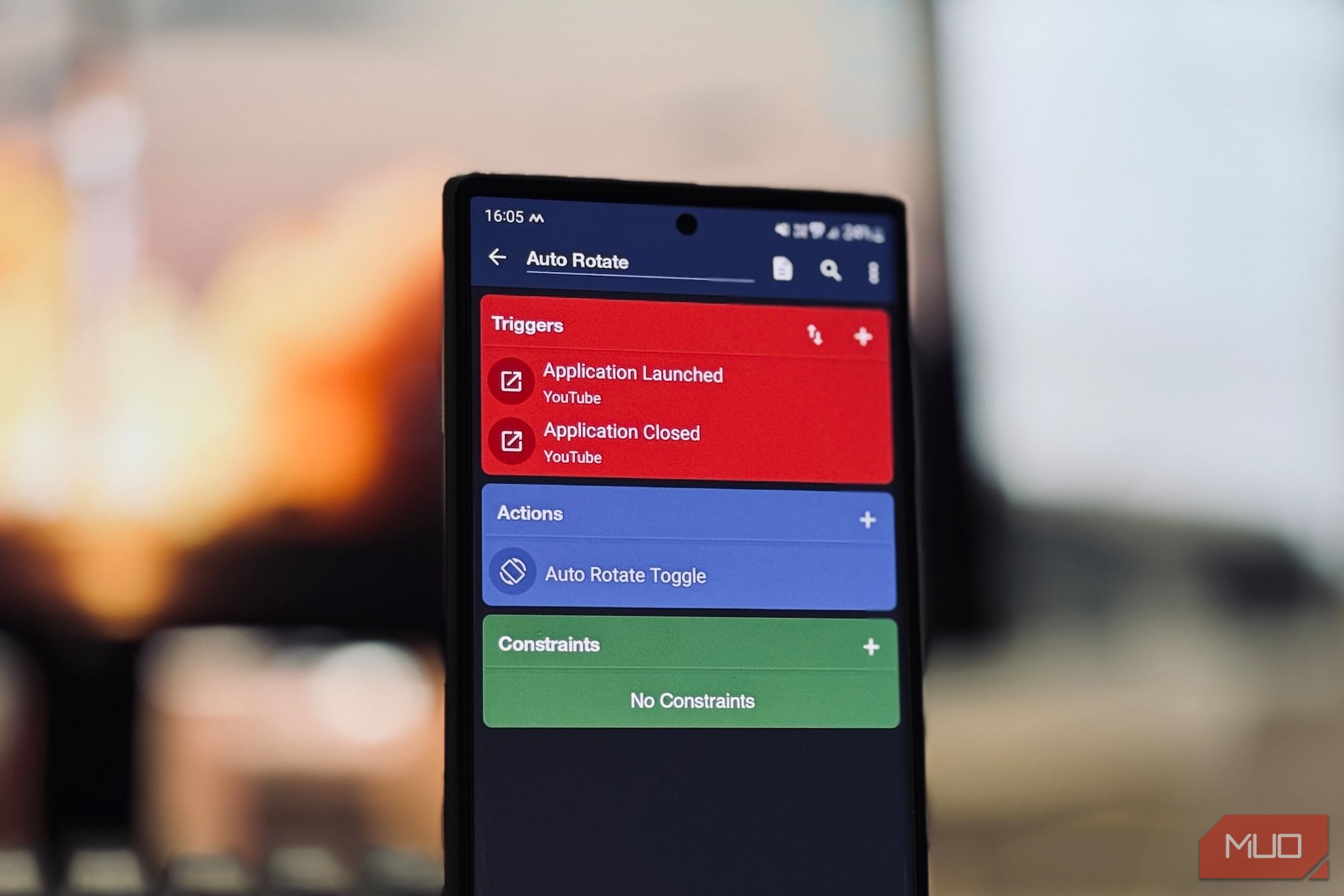اگر ترجیح می دهید جهت گوشی خود را روی حالت عمودی قفل نگه دارید، باید هر بار که وارد برنامه های چندرسانه ای می شوید و از آن خارج می شوید، آن را تغییر دهید تا تجربه تماشایی همه جانبه داشته باشید. با این حال، راهحلی وجود دارد که میتوانید به جای آن برای چرخاندن خودکار صفحه نمایش تلفن Android خود برای برنامههای خاص از آن استفاده کنید.
نکات کلیدی
- اگر گوشی سامسونگ دارید، میتوانید از ویژگی حالتها و روال داخلی برای چرخش خودکار جهت صفحه برای برنامههای خاص استفاده کنید.
- اگر صاحب هر دستگاه اندرویدی دیگری هستید، میتوانید از یک برنامه شخص ثالث مانند MacroDroid برای تنظیم یک ماکرو برای چرخش خودکار استفاده کنید.
- این راه حل زمانی مفید است که می خواهید جهت گوشی خود را در برنامه های چندرسانه ای مانند YouTube و Netflix قفل کنید.
اگر ترجیح می دهید جهت گوشی خود را روی حالت عمودی قفل نگه دارید، باید هر بار که وارد برنامه های چندرسانه ای می شوید و از آن خارج می شوید، آن را تغییر دهید تا تجربه تماشایی همه جانبه داشته باشید. با این حال، راهحلی وجود دارد که میتوانید به جای آن برای چرخاندن خودکار صفحه نمایش تلفن Android خود برای برنامههای خاص از آن استفاده کنید.
چرخش خودکار صفحه در برنامه های گوشی های سامسونگ
سامسونگ ویژگی حالتها و روالها را در گوشیهایی که One UI 5 یا بالاتر دارند ارائه میکند. حالتها به شما امکان میدهد تنظیمات تلفن خود را بر اساس فعالیتها یا موقعیتهای مختلف خودکار کنید، در حالی که روتینها به شما امکان میدهند اتوماسیونهایی را تنظیم کنید که بر اساس یک برنامه زمانبندی تنظیم شده یا زمانی که شرایط خاصی وجود دارد اجرا شوند.
ما از Routines برای ایجاد یک روال برای چرخش خودکار جهت صفحه برای برنامههای خاص در تلفنهای Galaxy استفاده میکنیم. به تنظیمات گوشی خود بروید و Modes and Routines را انتخاب کنید. سپس، به تب Routines بروید و روی دکمه + در بالا ضربه بزنید. اکنون، Add what will start this routine را در قسمت If بزنید.
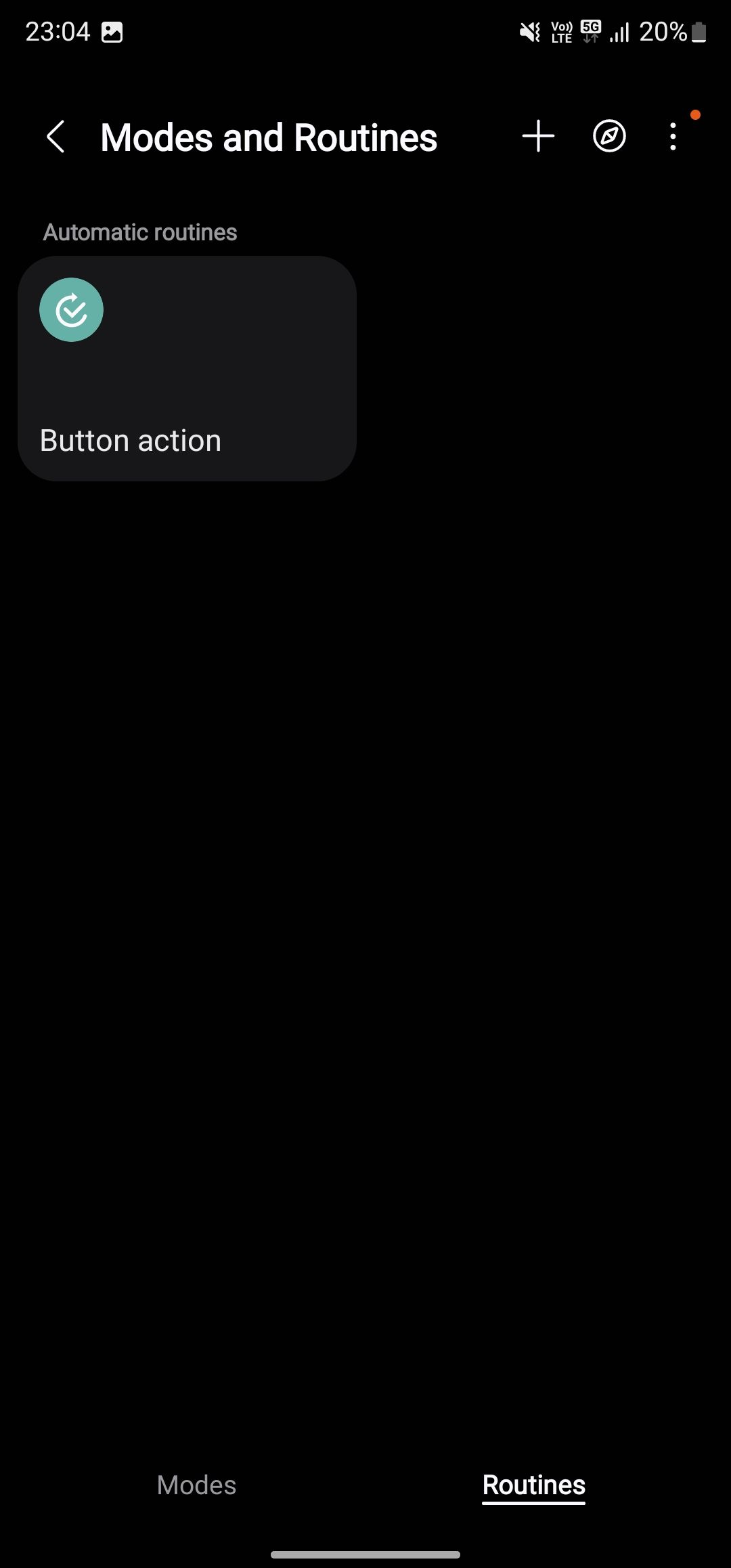
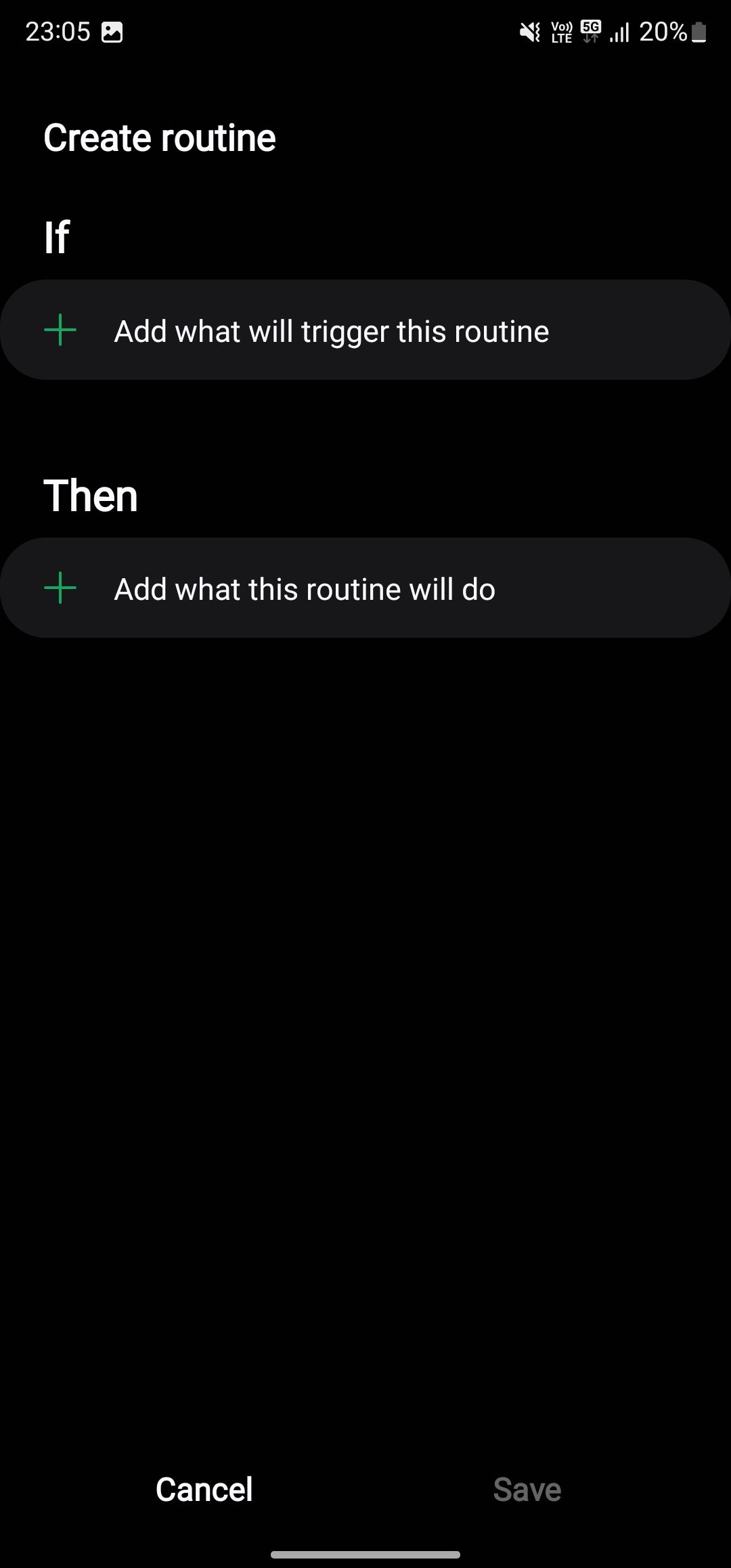
در صفحه بعدی، روی نوار جستجو ضربه بزنید، برنامه باز شده را جستجو کنید و روی آن ضربه بزنید. سپس، تمام برنامههایی را که میخواهید صفحهنمایش گوشی خود را روی آنها بهطور خودکار بچرخانید، انتخاب کنید و Done را بزنید تا این عمل به روال اضافه شود.
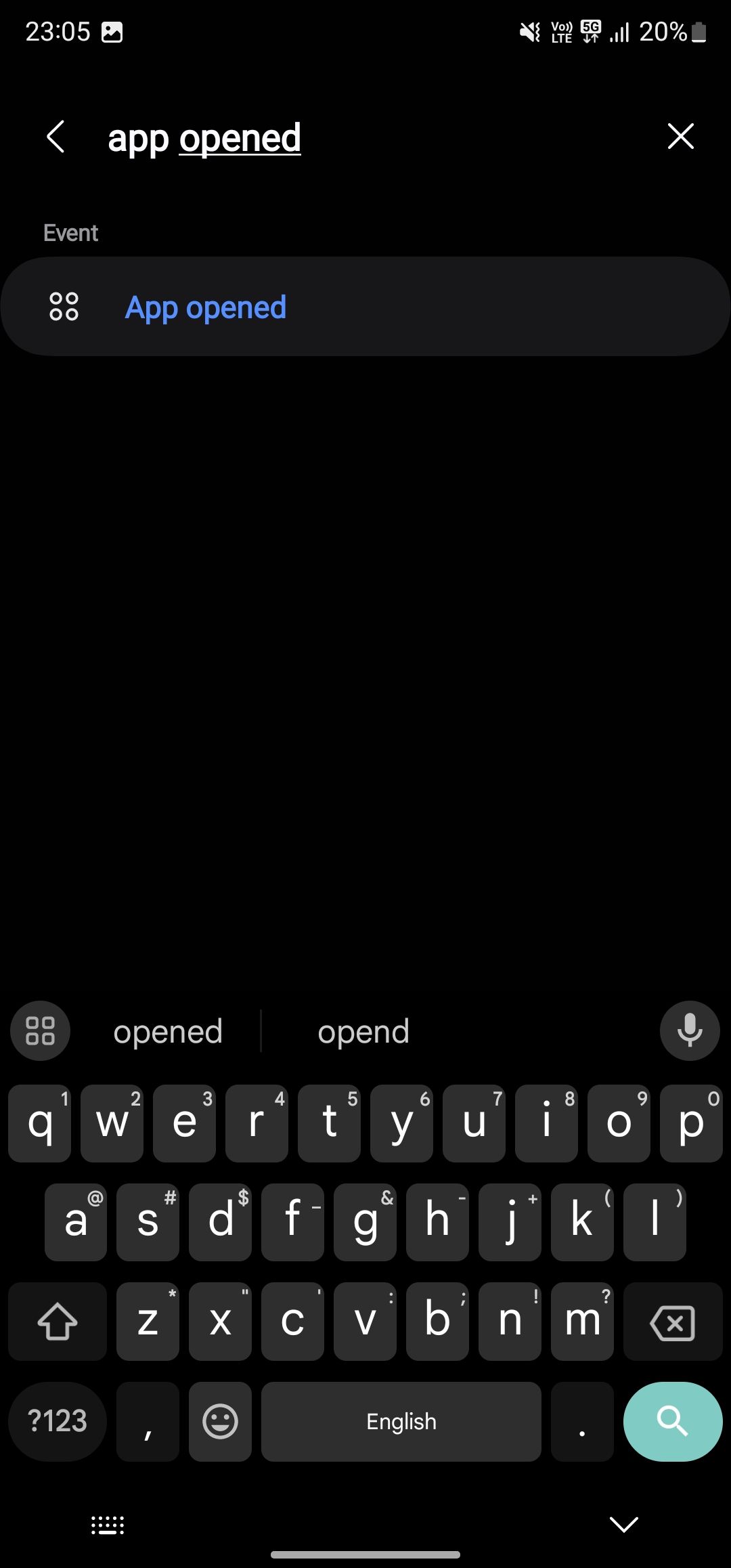
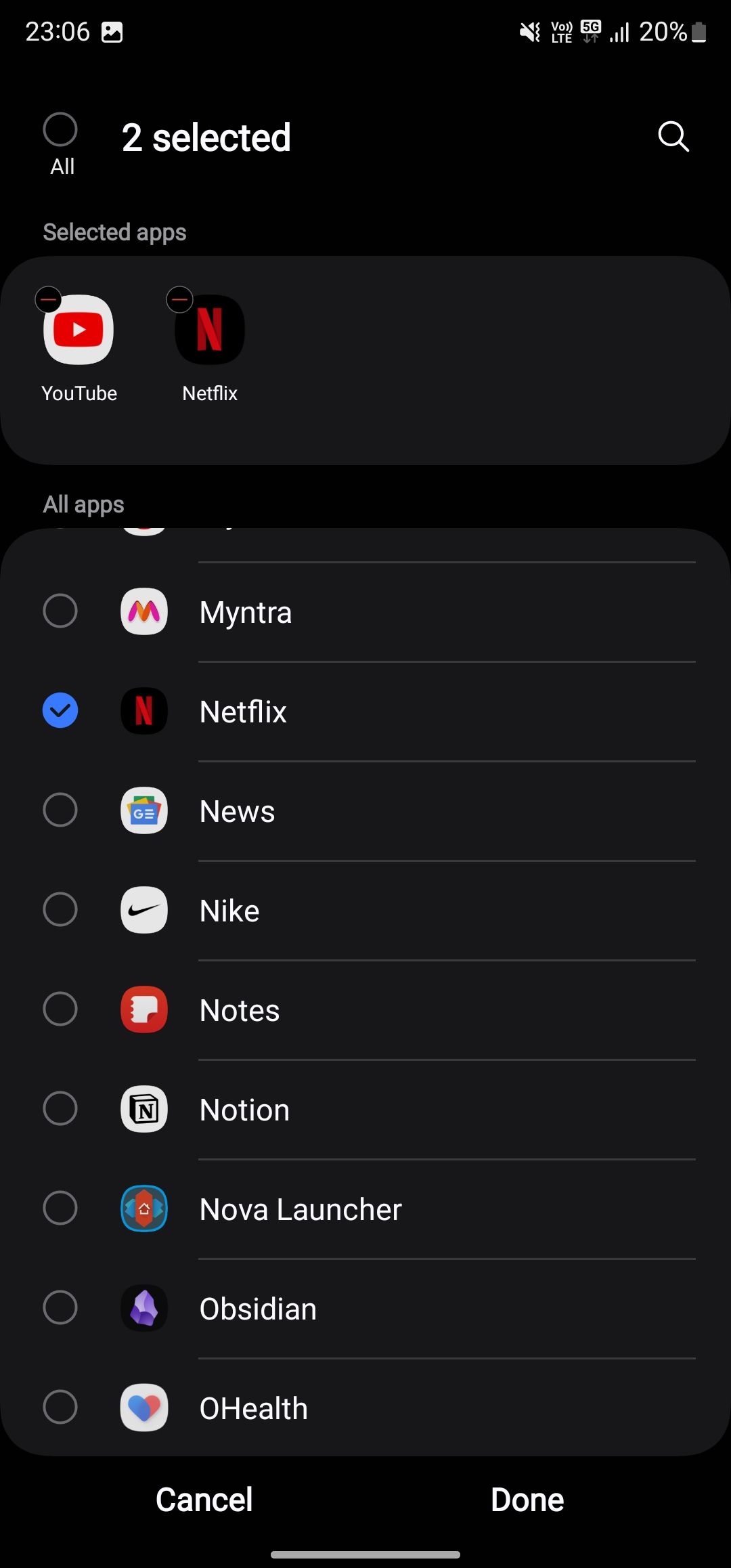
اکنون روی Add what this routine will do under then ضربه بزنید. جهت صفحه را در نوار جستجو جستجو کنید، روی آن ضربه بزنید و گزینه چرخش خودکار را در صفحه همپوشانی انتخاب کنید. Done را بزنید تا عمل به روال اضافه شود.
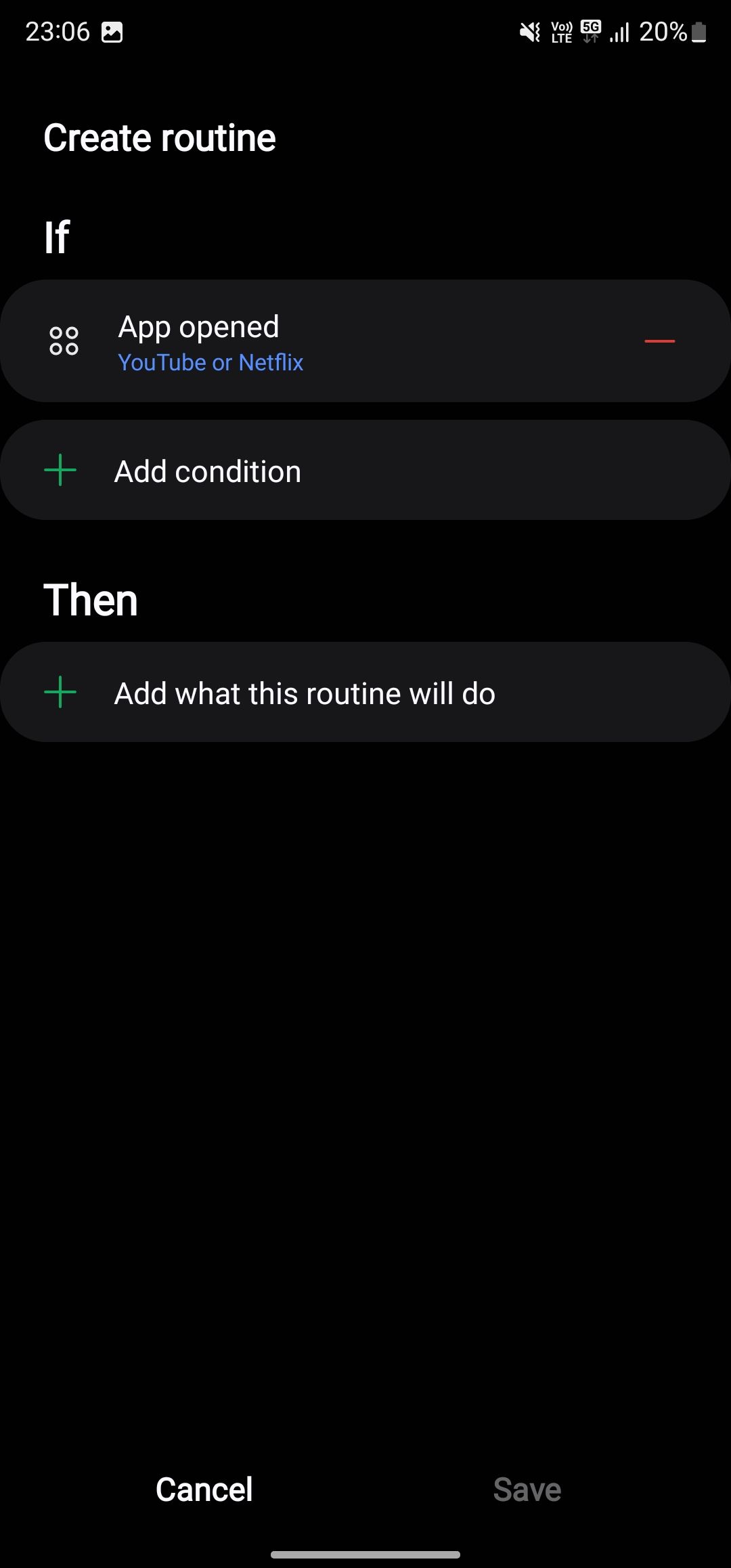
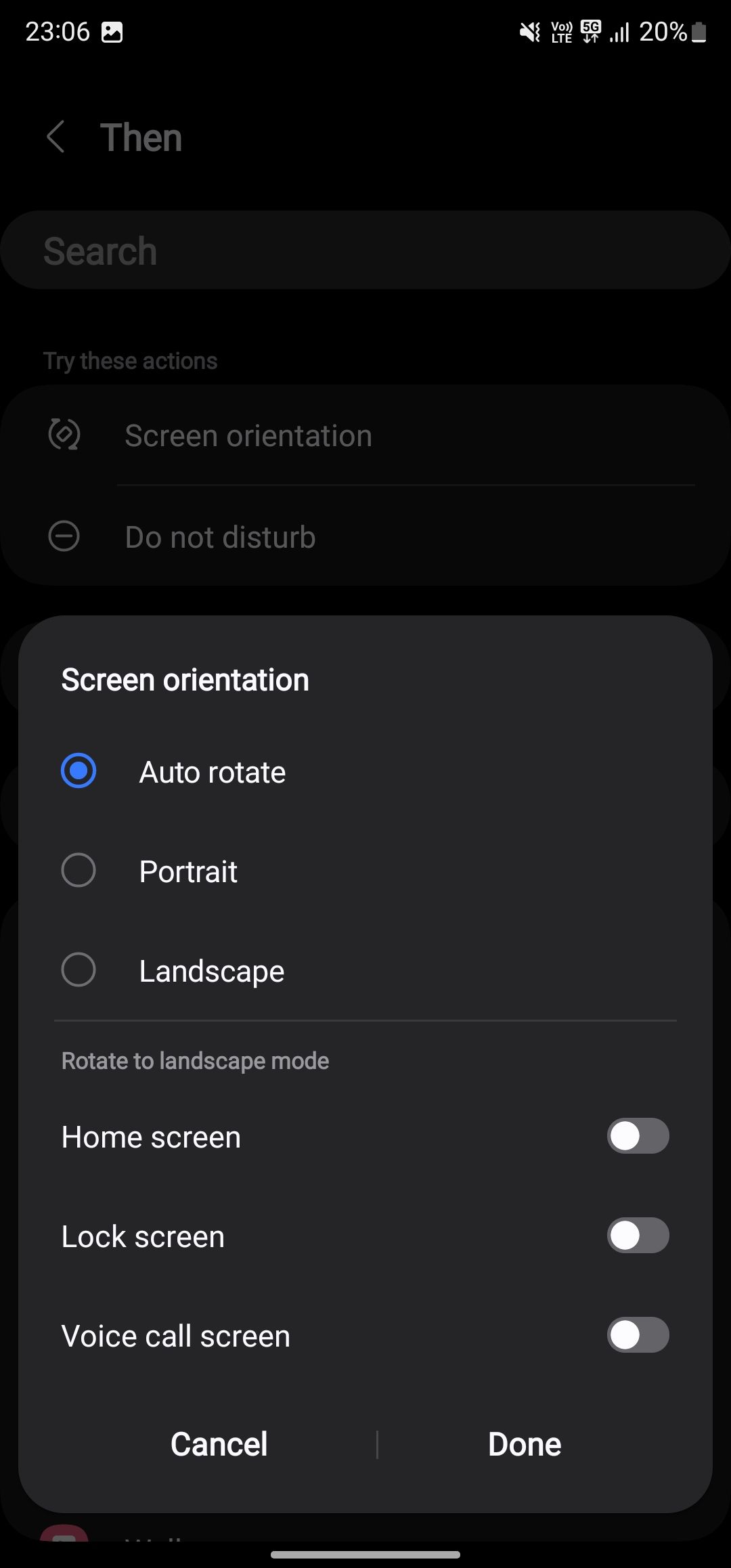
روی ذخیره در پایین ضربه بزنید. در نهایت، یک نام توصیفی برای روتین بگذارید و برای ذخیره، Done را بزنید. همچنین می توانید نماد و رنگ آن را برای شخصی سازی روال تغییر دهید.
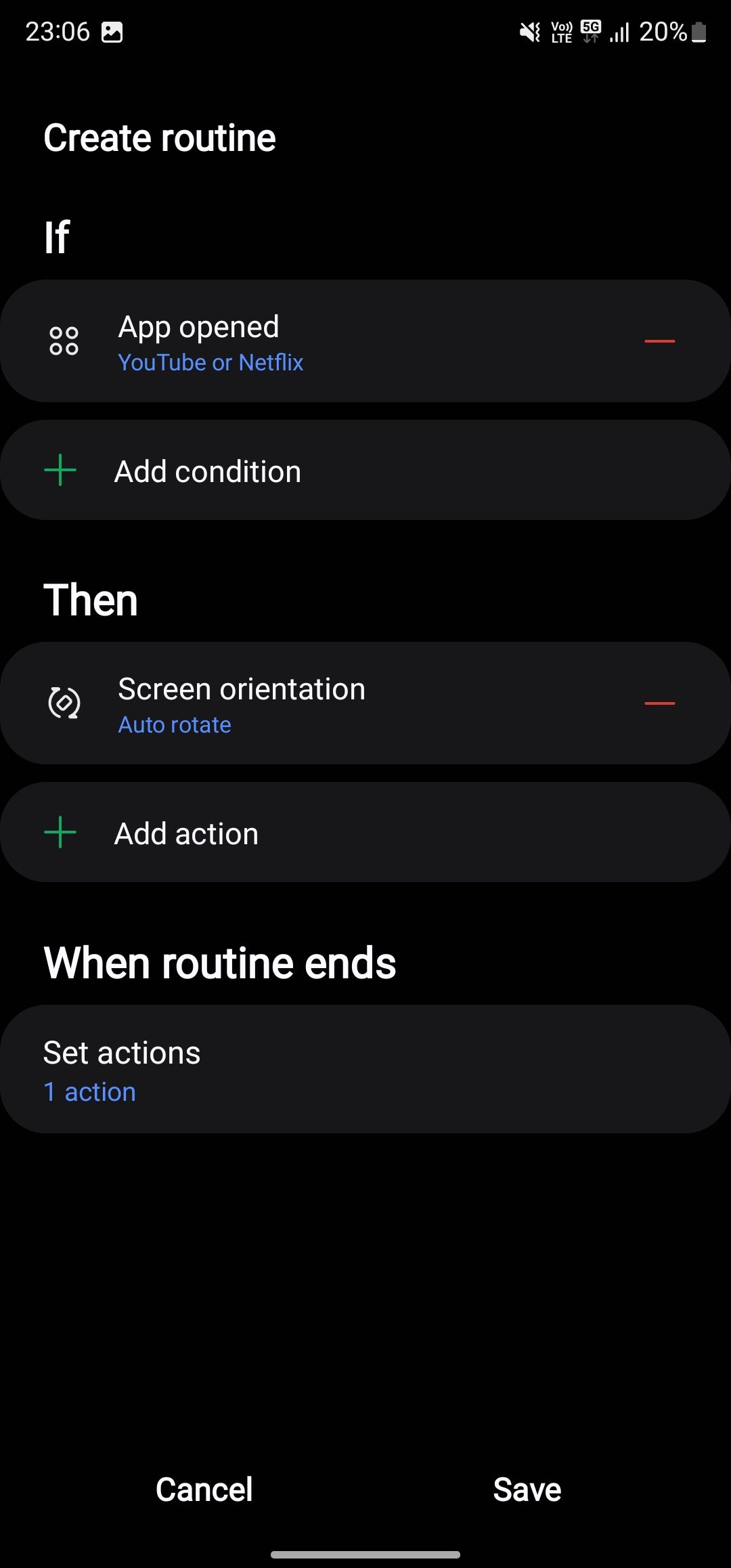
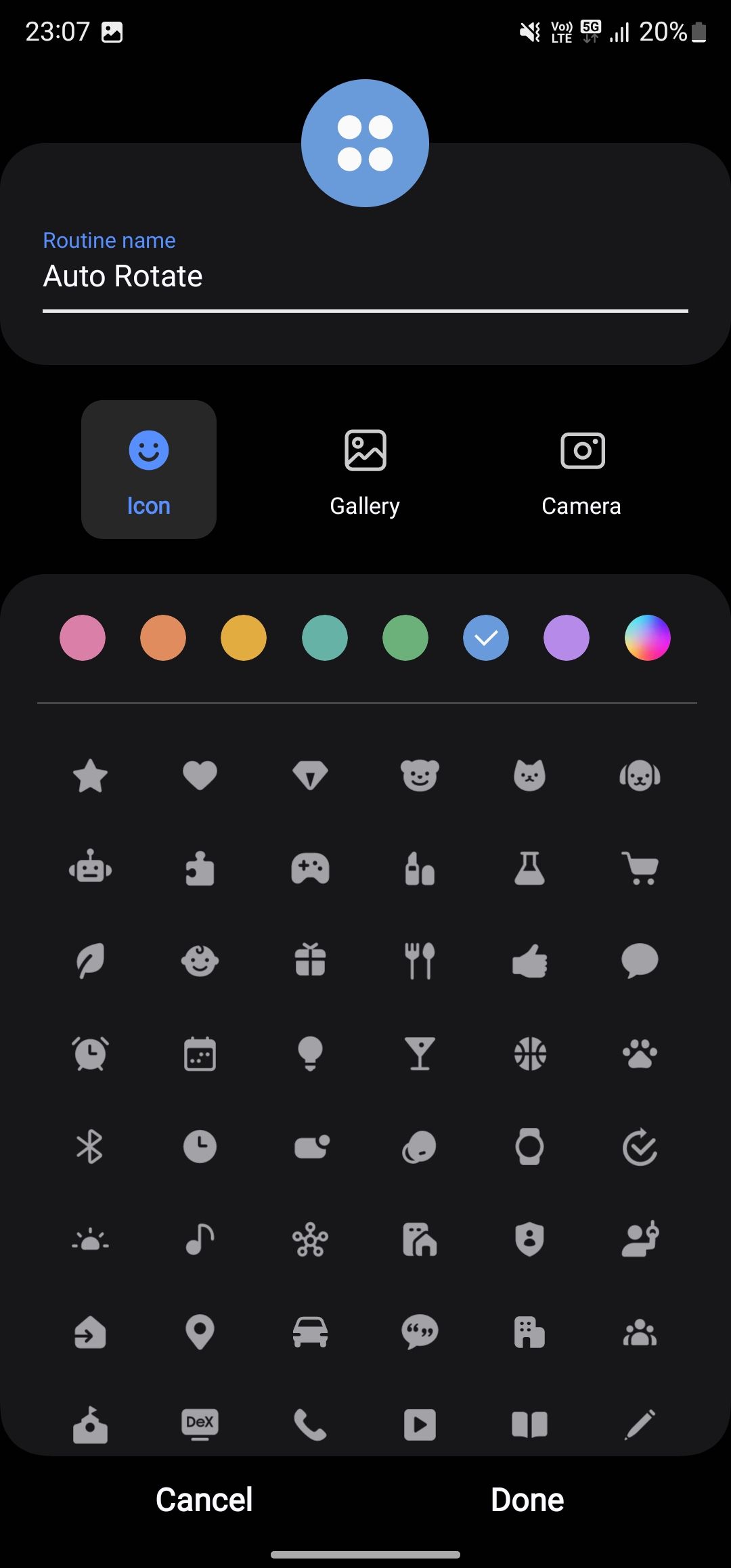
دفعه بعد که برنامه(هایی) را که به روال اضافه کرده اید باز می کنید، به طور خودکار قفل جهت را تغییر می دهد و صفحه را به حالت افقی می چرخاند. اعلانی را در پانل اعلان می بینید که به شما اطلاع می دهد که روال به تازگی اجرا شده است.
در هر زمانی، اگر میخواهید روال را غیرفعال کنید، به تب Routines بروید و روی روال ضربه بزنید تا تنظیمات آن باز شود. نماد More را در گوشه پایین سمت راست زده و Disable this routine را انتخاب کنید.
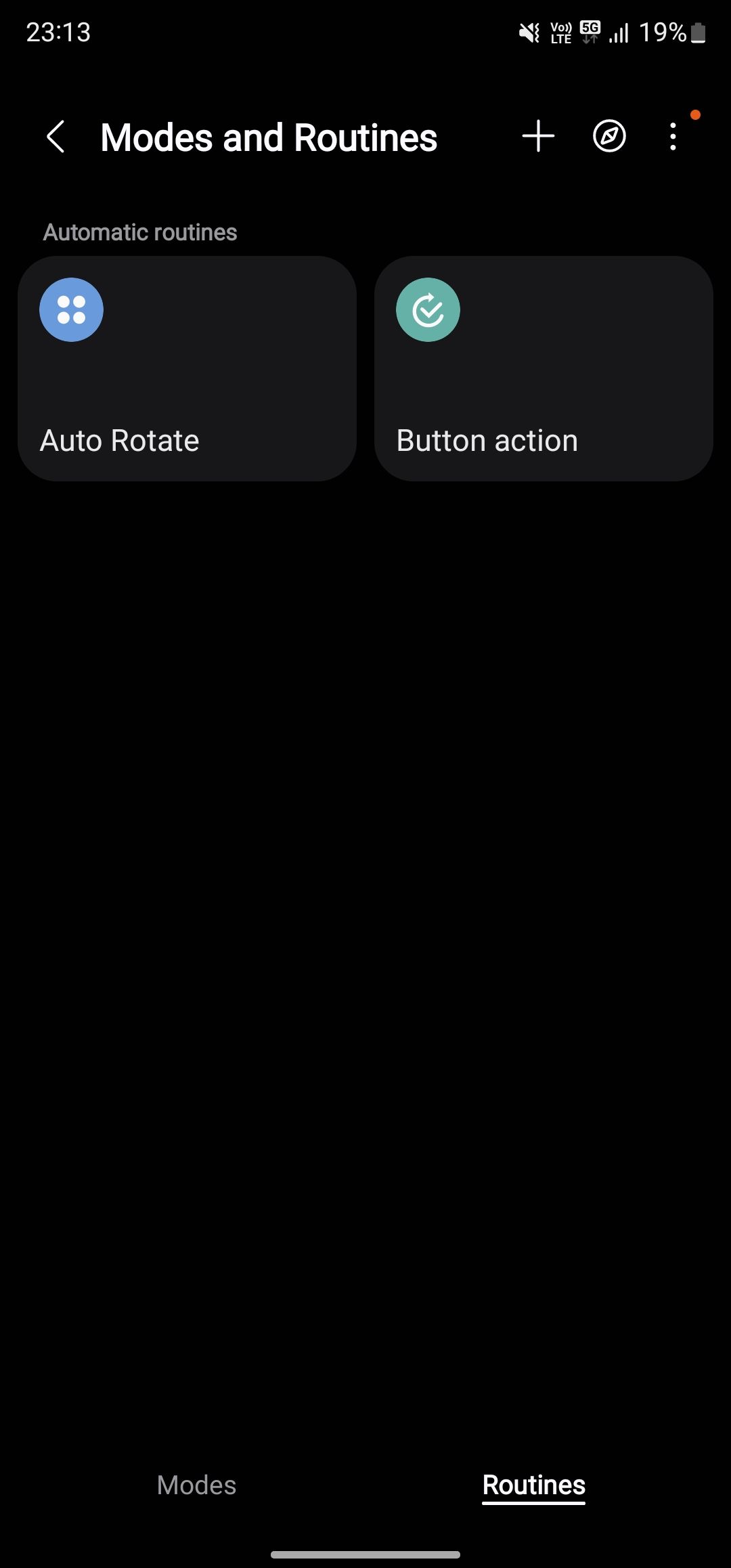
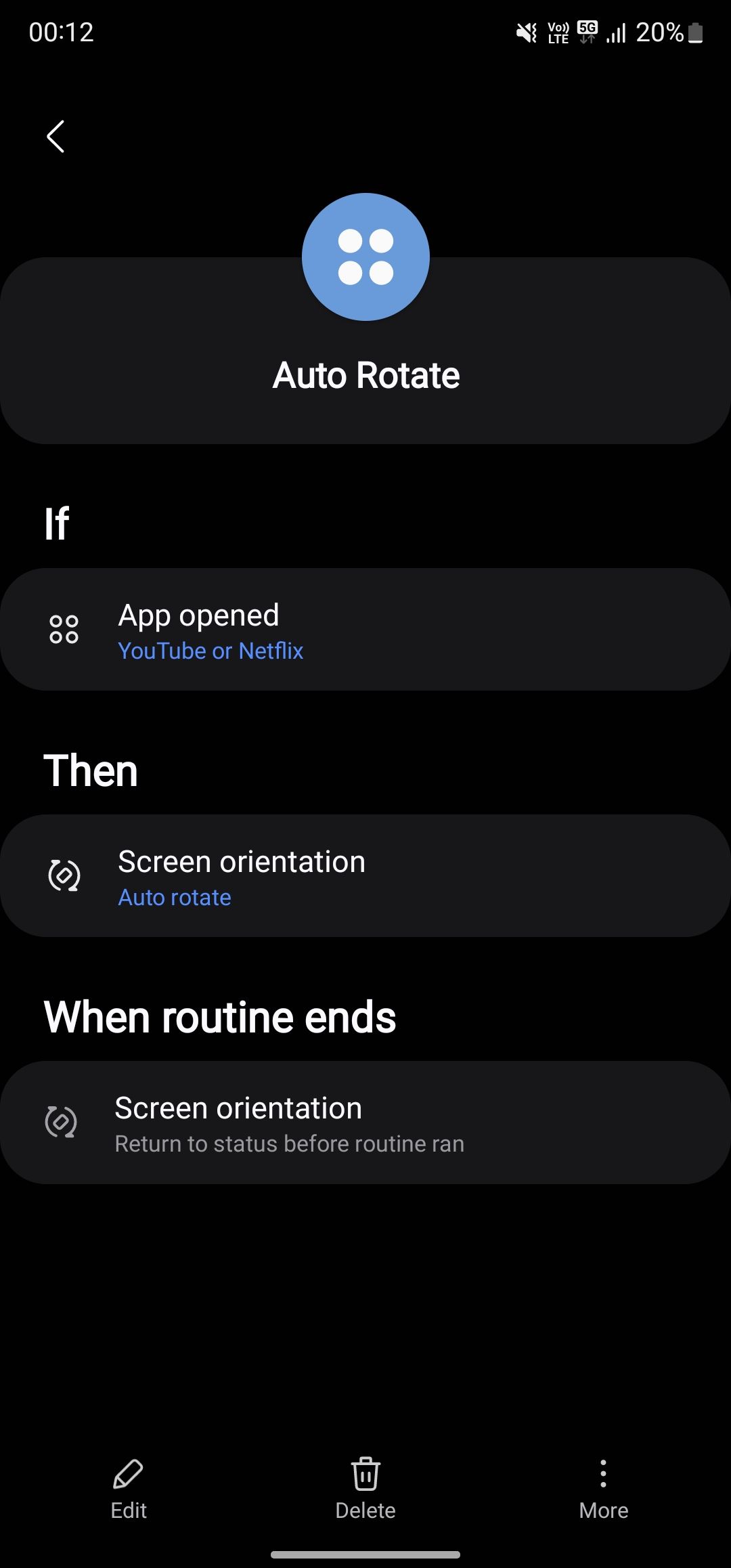
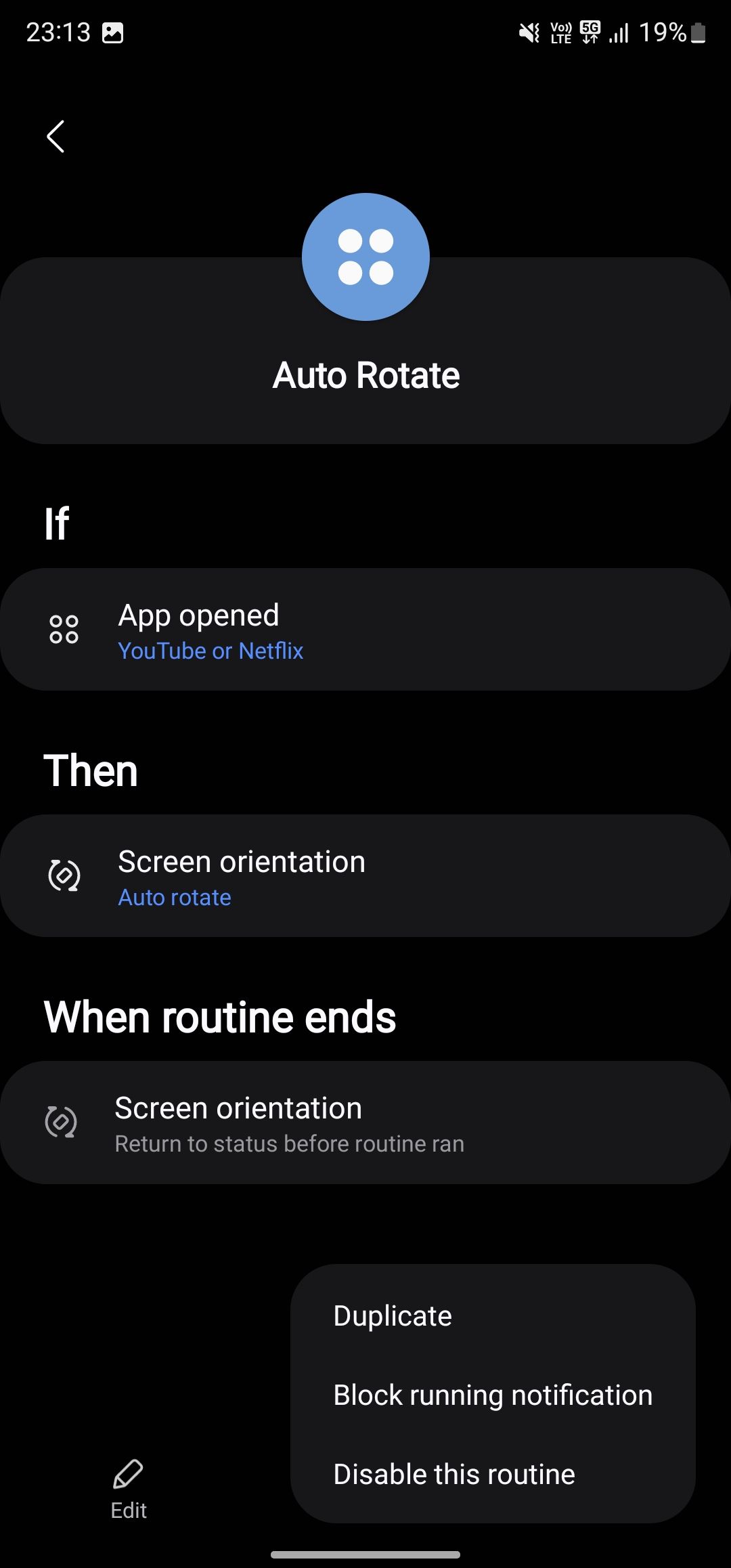
چرخش خودکار صفحه در برنامه های دیگر گوشی های اندرویدی
برخلاف One UI سامسونگ، سایر پوسته های اندرویدی ویژگی Modes و Routines را ندارند. به این ترتیب، اگر از یک تلفن غیرسامسونگ مانند پیکسل یا وان پلاس استفاده میکنید، باید از یک برنامه اتوماسیون شخص ثالث برای ایجاد خودکاری برای چرخش خودکار صفحه در برنامههای خاص استفاده کنید. من ترجیح می دهم از MacroDroid استفاده کنم زیرا در بیشتر موارد رایگان است و استفاده از آن نسبتاً آسان است.
دانلود:MacroDroid (خریدهای درون برنامه ای رایگان در دسترس است)
MacroDroid را باز کنید و تمام مجوزهای لازم را با دیدن اعلان های روی صفحه به آن بدهید. سپس، به تب Macros بروید و روی دکمه + در گوشه سمت راست پایین ضربه بزنید تا یک ماکرو جدید ایجاد کنید. سپس دکمه + را در تب Triggers زده و Applications را انتخاب کنید.
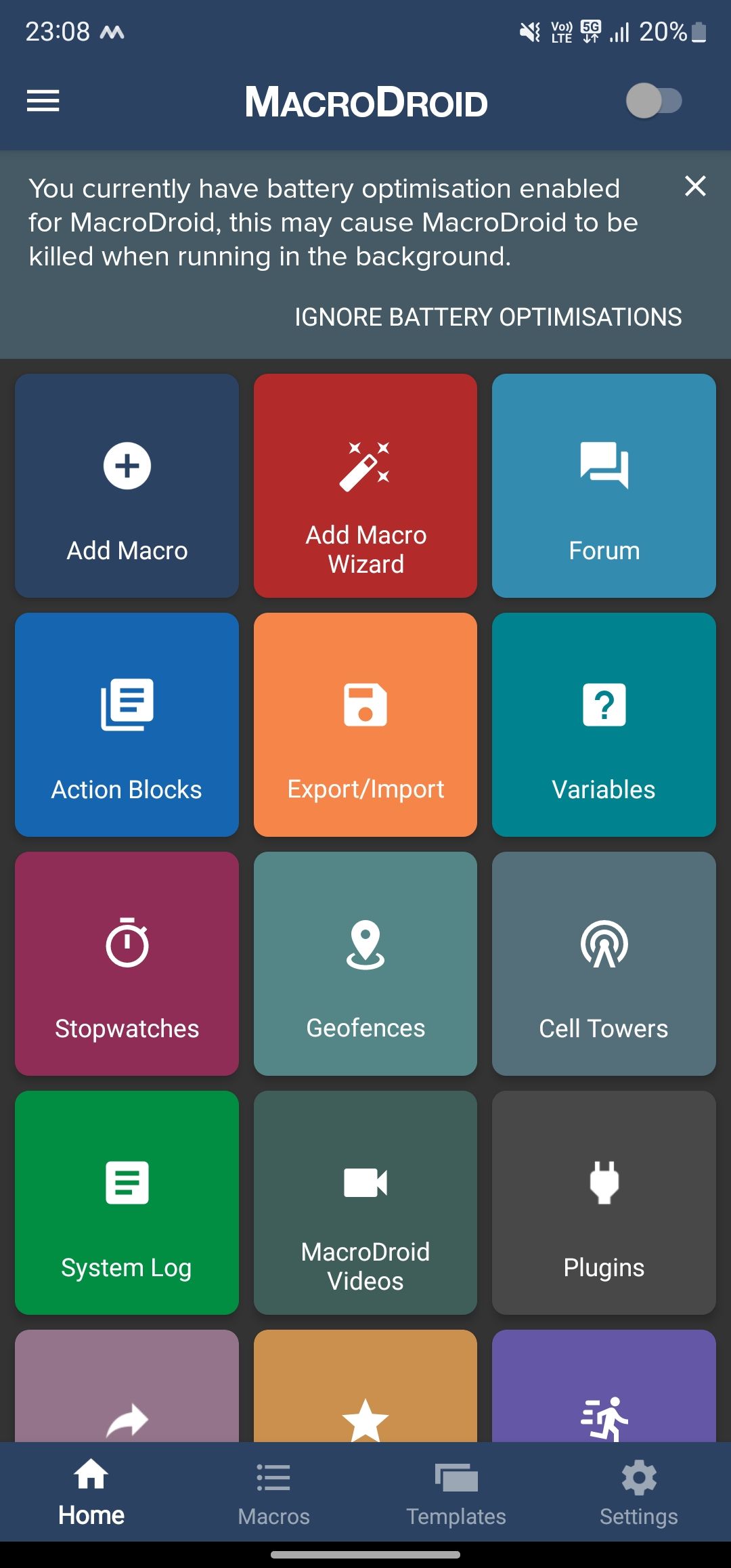
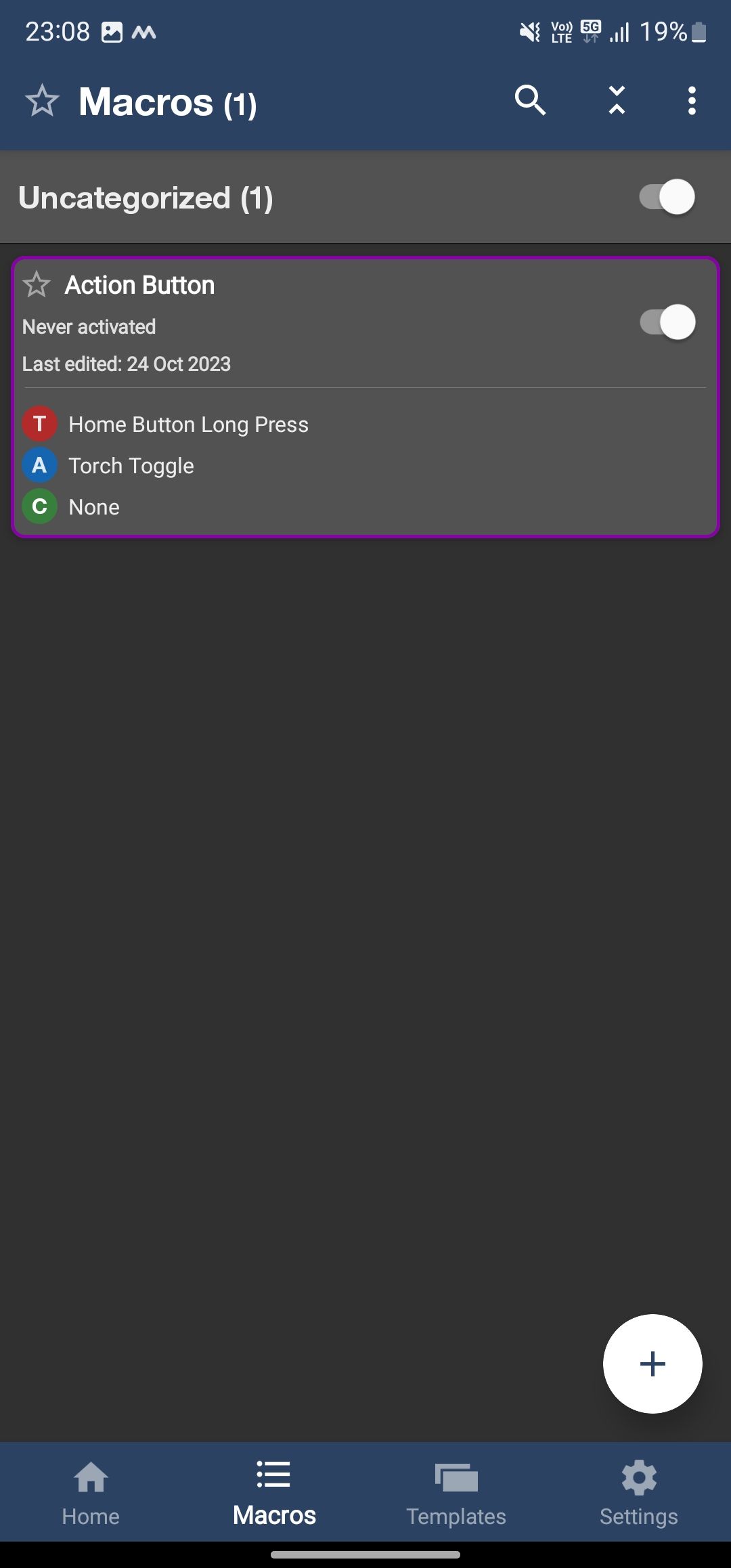
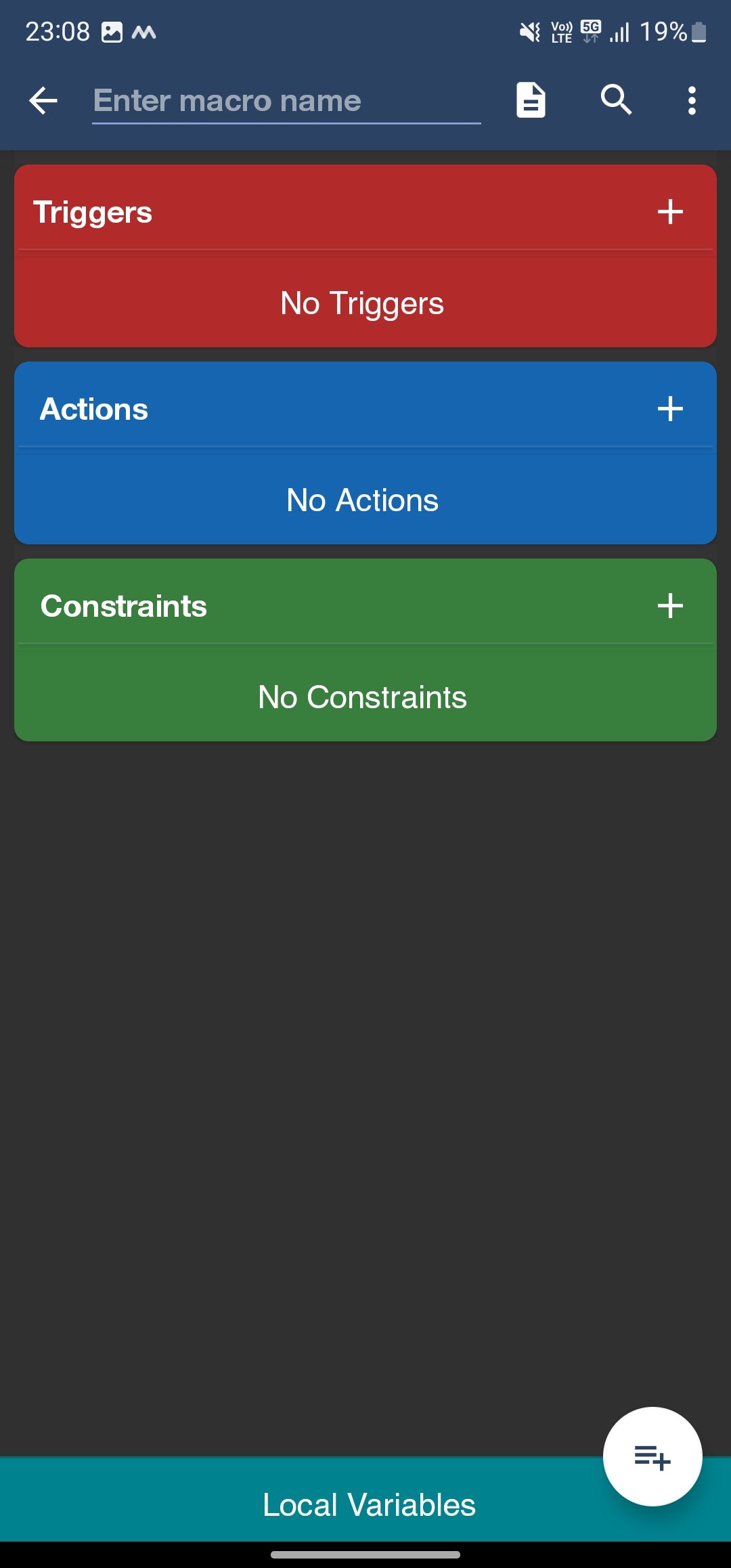
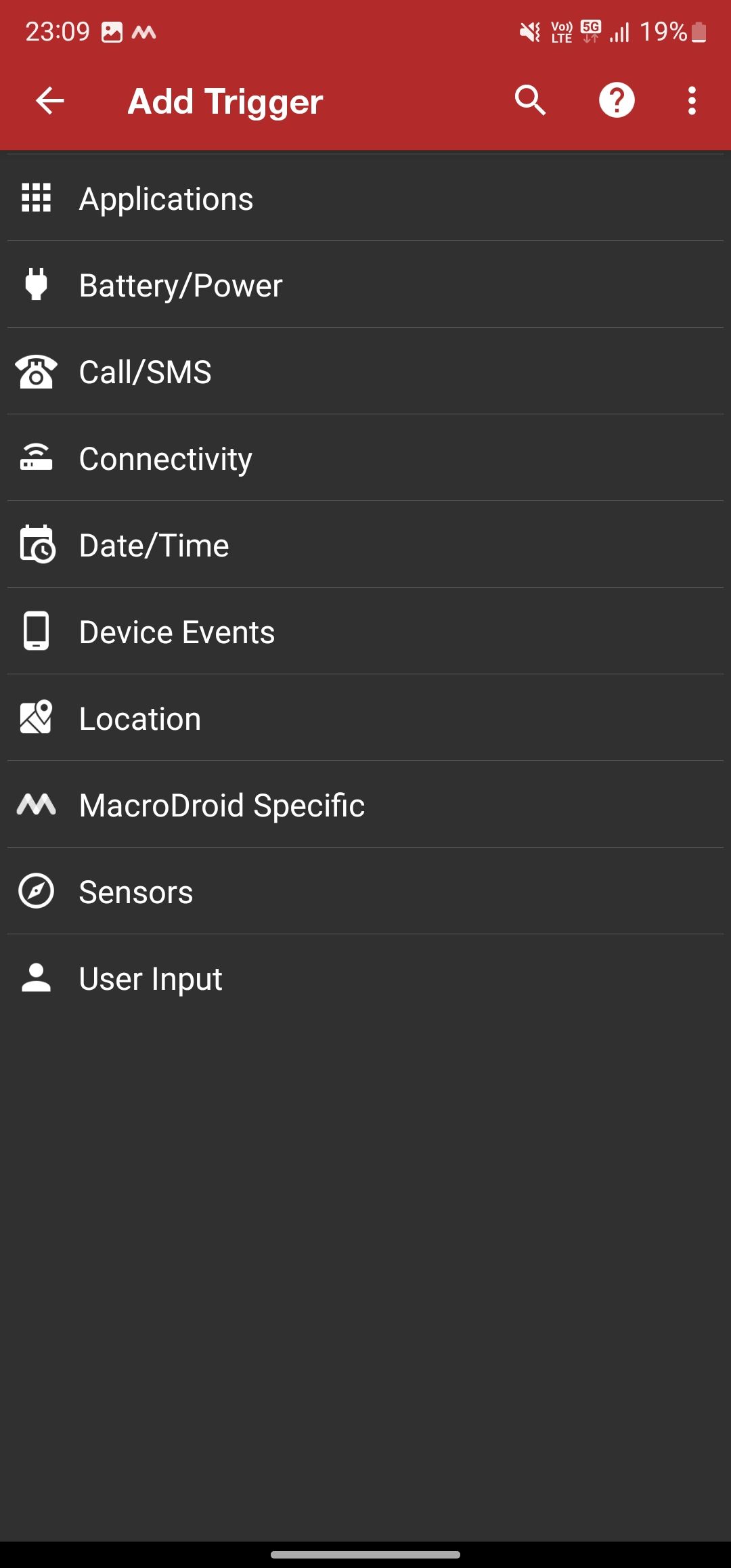
اکنون روی اکشن Application Launched/Closed ضربه بزنید، گزینه Application Launched را انتخاب کنید و OK را بزنید. در پیغام زیر، Select Application(s) را انتخاب کنید، روی OK ضربه بزنید و تمام برنامه هایی را که می خواهید صفحه نمایش گوشی شما به طور خودکار روی آنها بچرخد، انتخاب کنید. در آخر OK را بزنید.
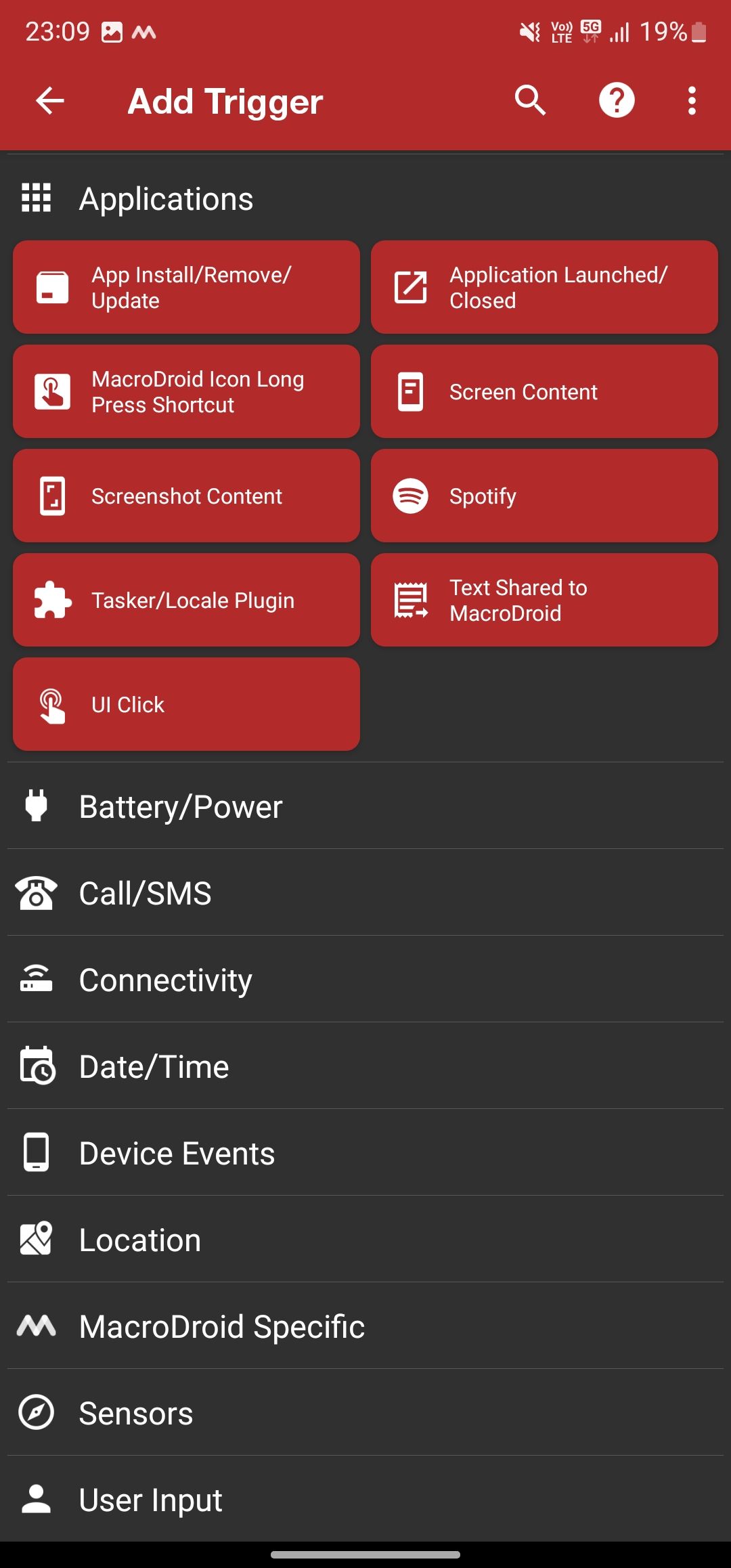
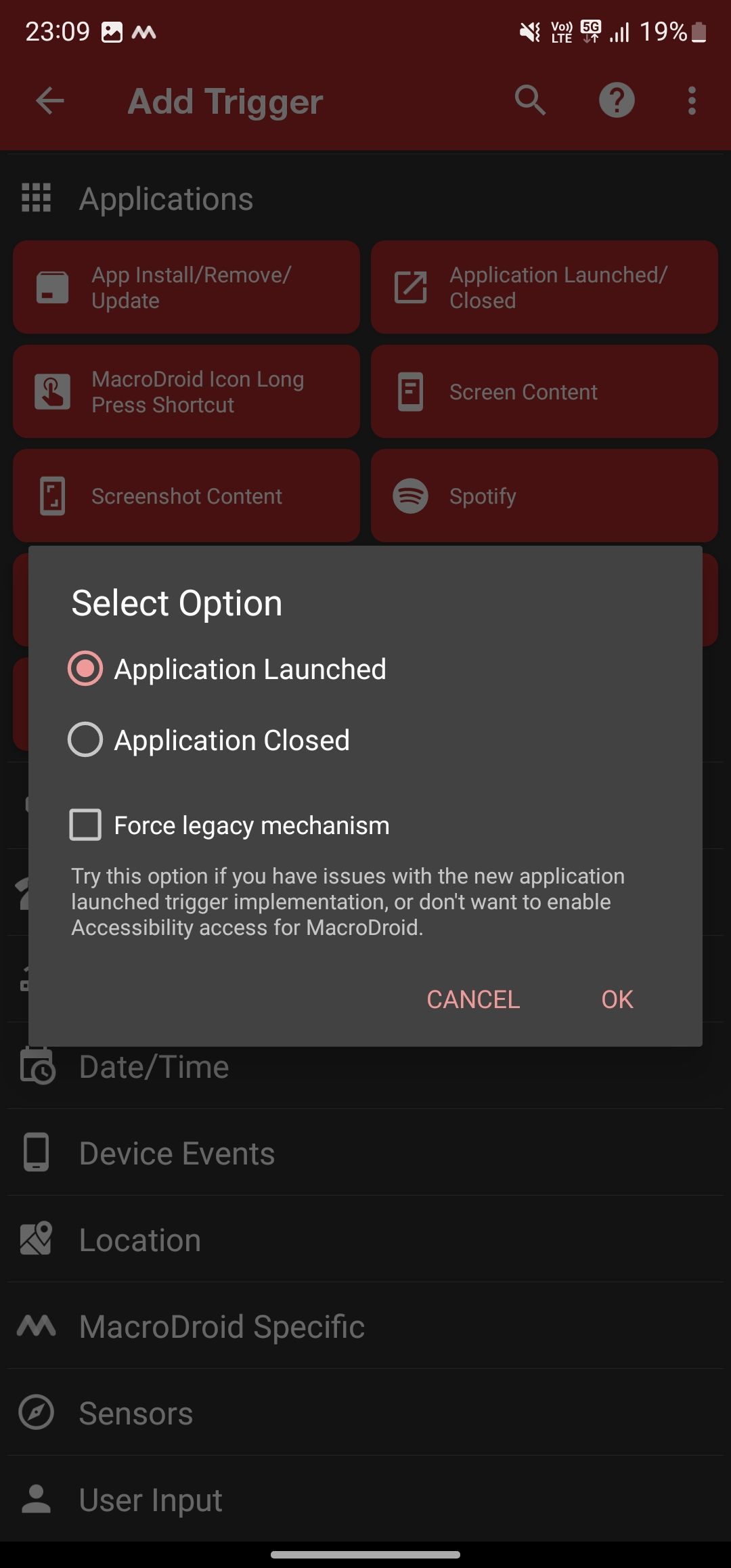
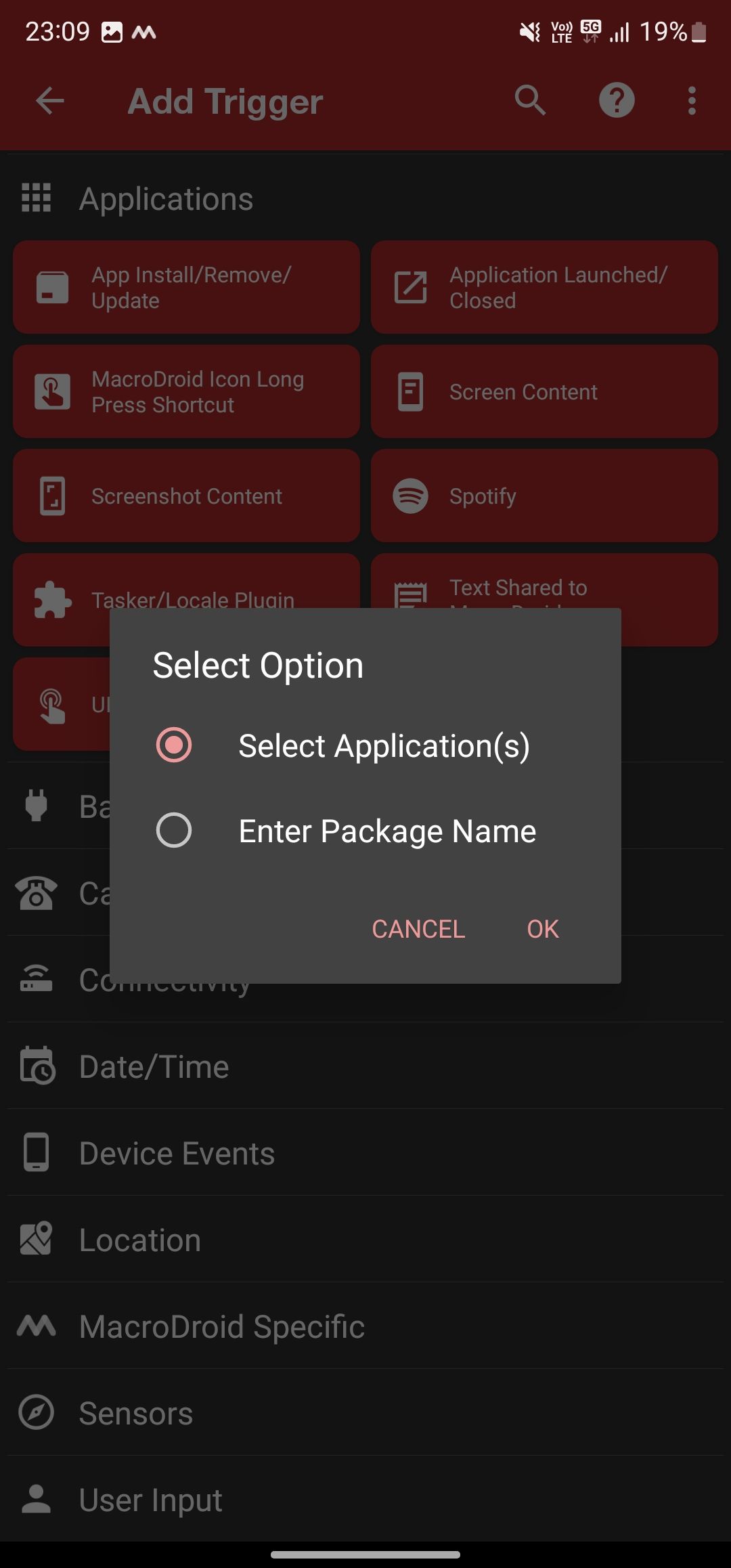
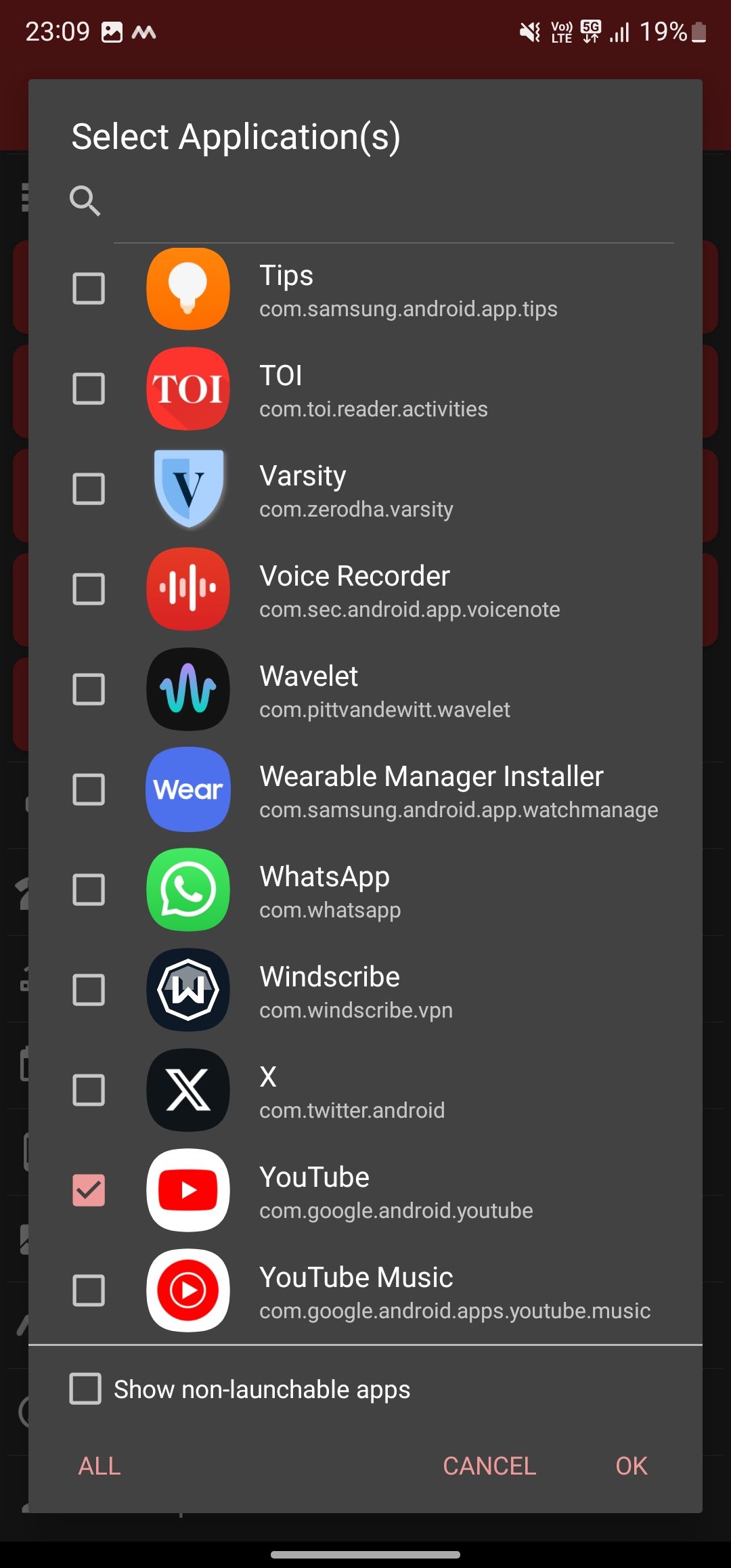
مجدداً مانند آنچه در بالا انجام دادید، یک تریگر جدید ایجاد کنید، اما این بار، Application Closed را انتخاب کنید و همان برنامه ها را انتخاب کنید. اکنون روی دکمه + در تب Actions ضربه بزنید. سپس روی Device Settings ضربه بزنید، Auto Rotate On/Off را انتخاب کنید، Auto Rotate Toggle را از پنجره پاپ آپ انتخاب کنید و روی OK ضربه بزنید تا آن را به ماکرو اضافه کنید.
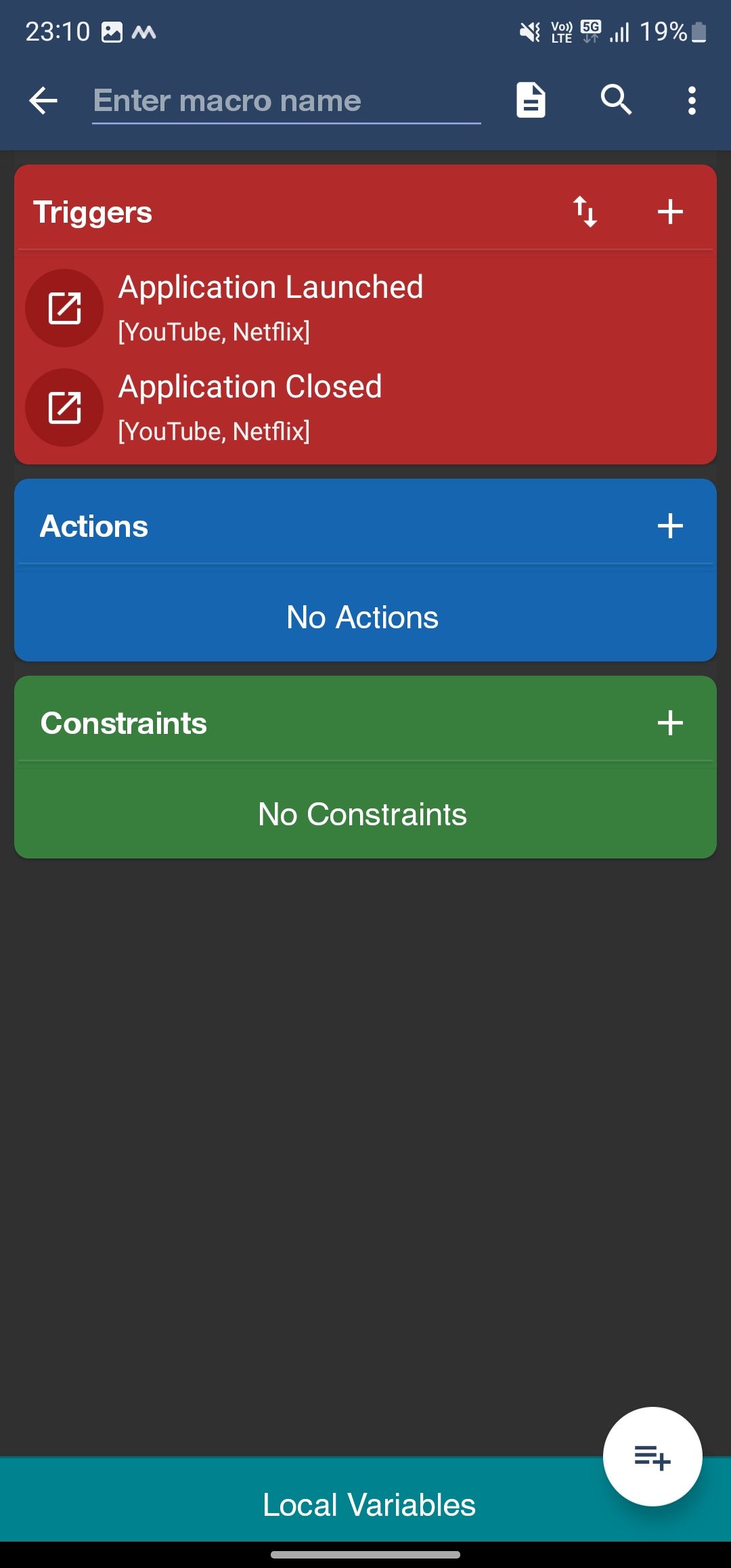
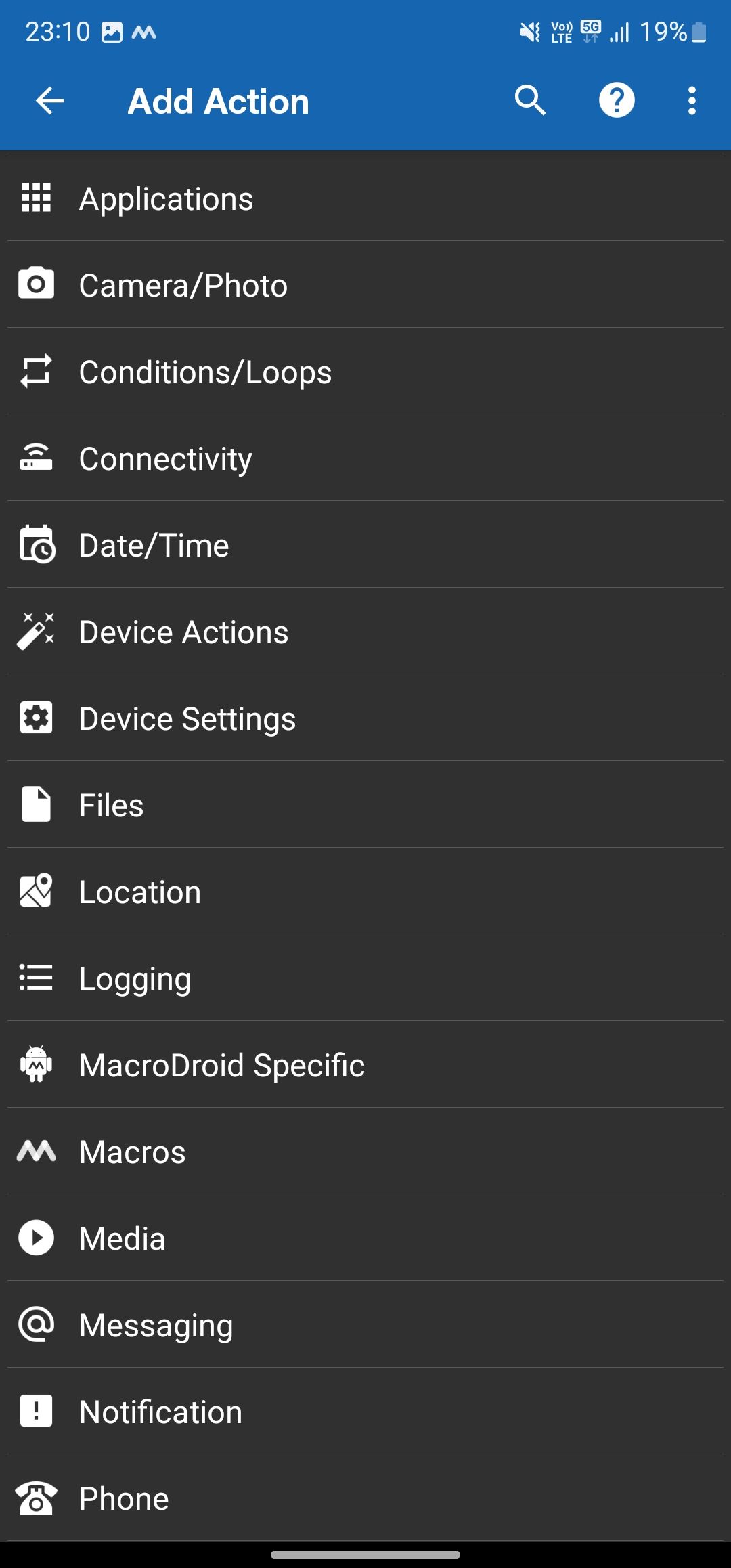
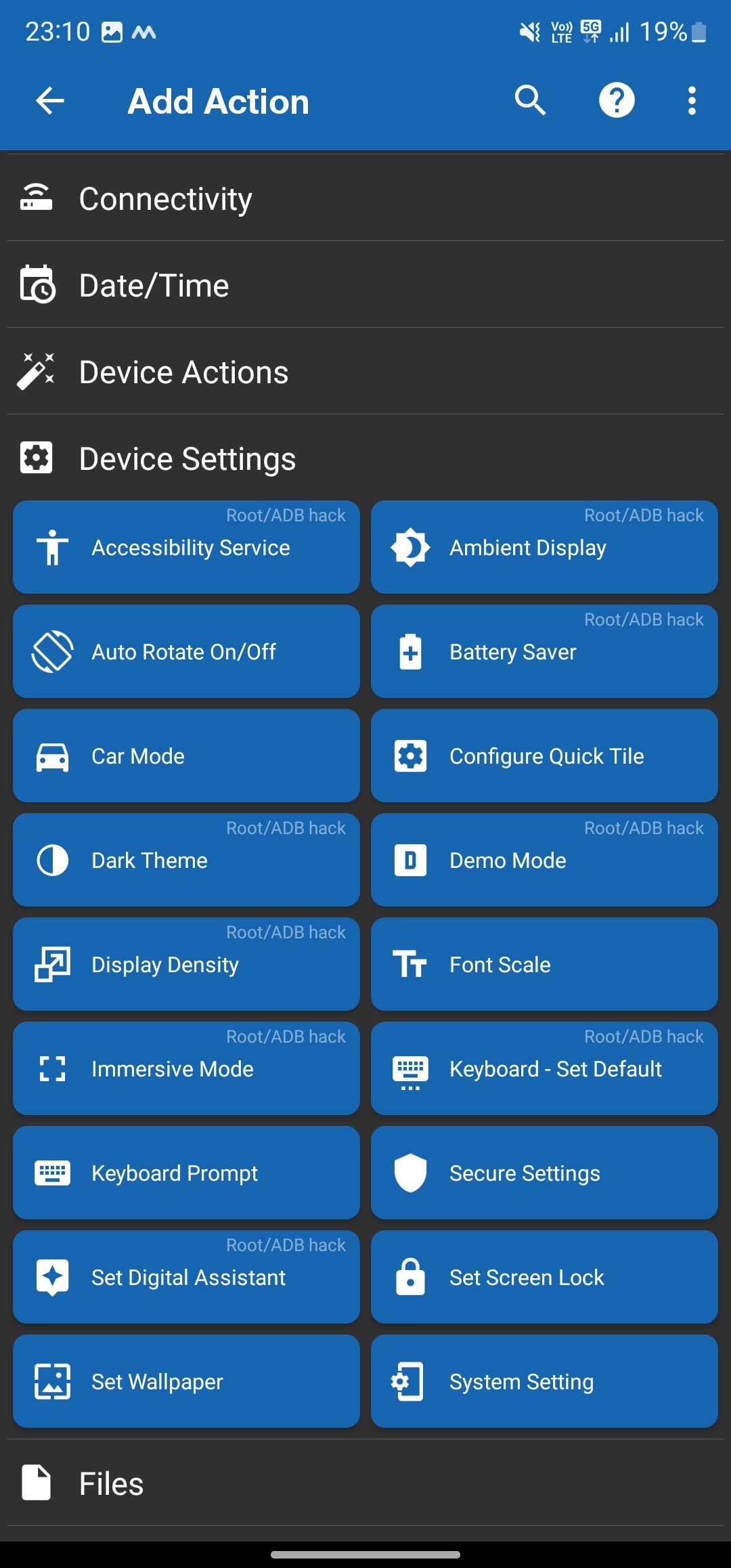
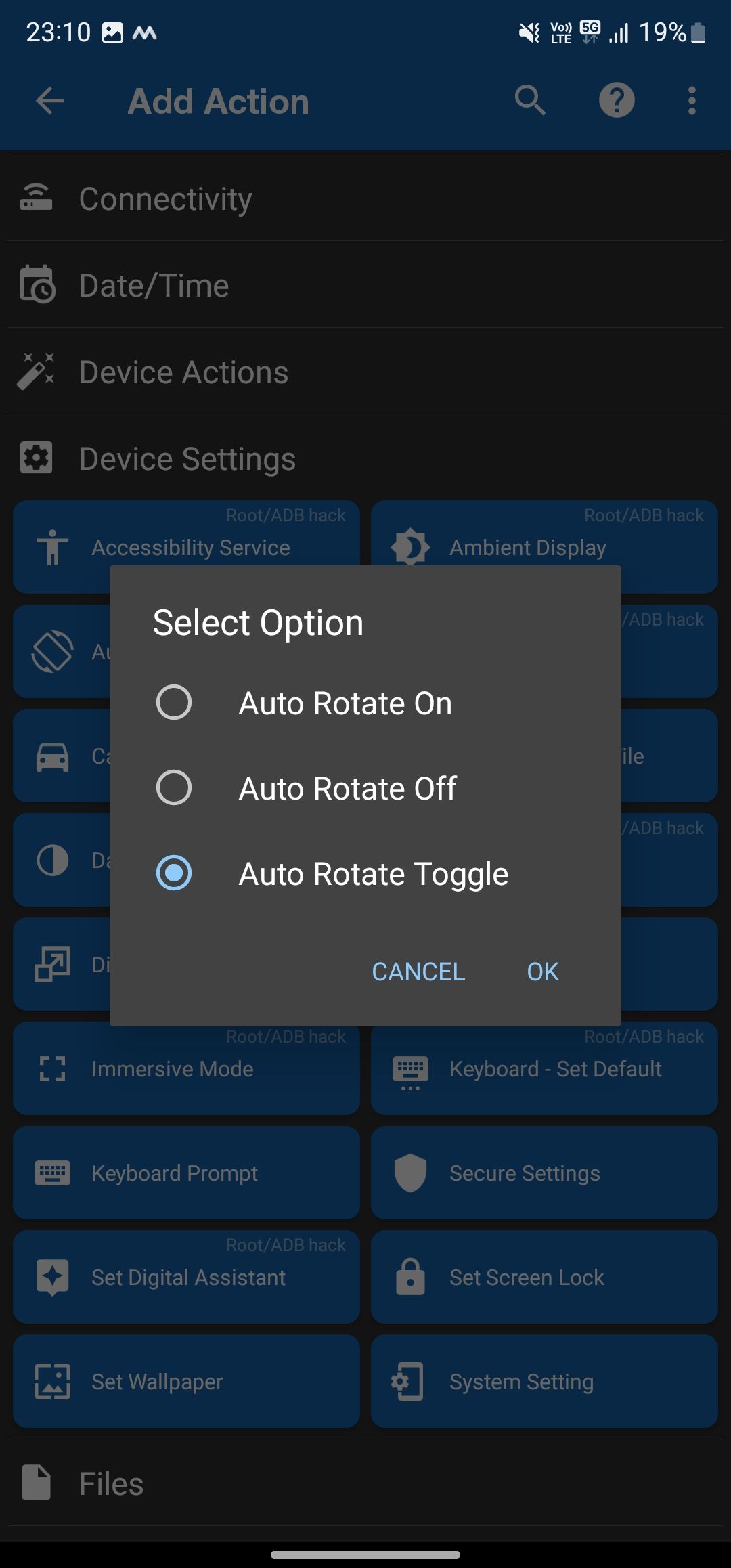
روی متنی در بالای صفحه که عبارت Enter name macro را میخواند ضربه بزنید، برای ماکرو خود یک نام مناسب انتخاب کنید و دکمه + شناور را در گوشه پایین سمت راست فشار دهید تا ذخیره شود. در نهایت، به تب Home برگردید و کلید را در گوشه سمت راست بالا روشن کنید تا MacroDroid فعال شود.
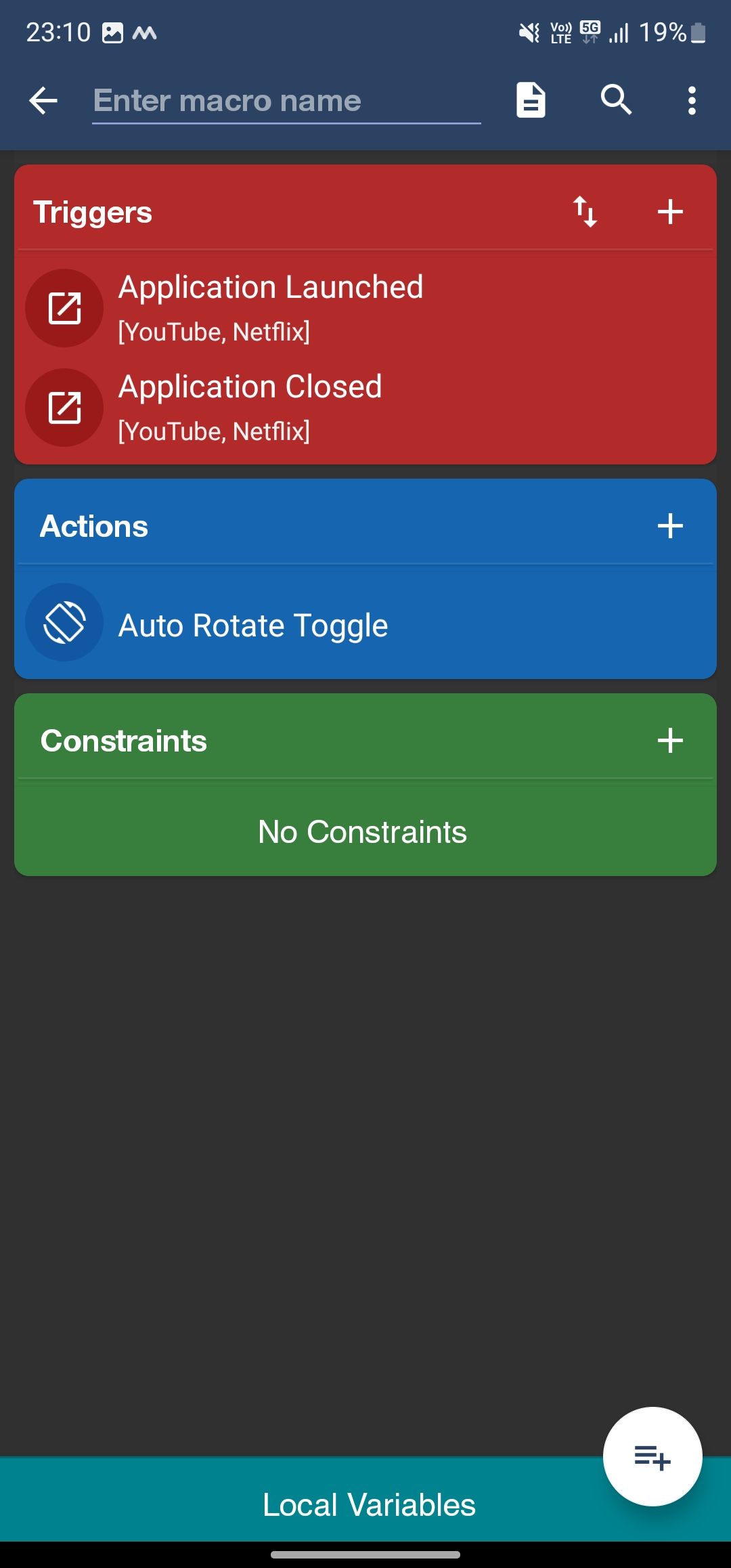
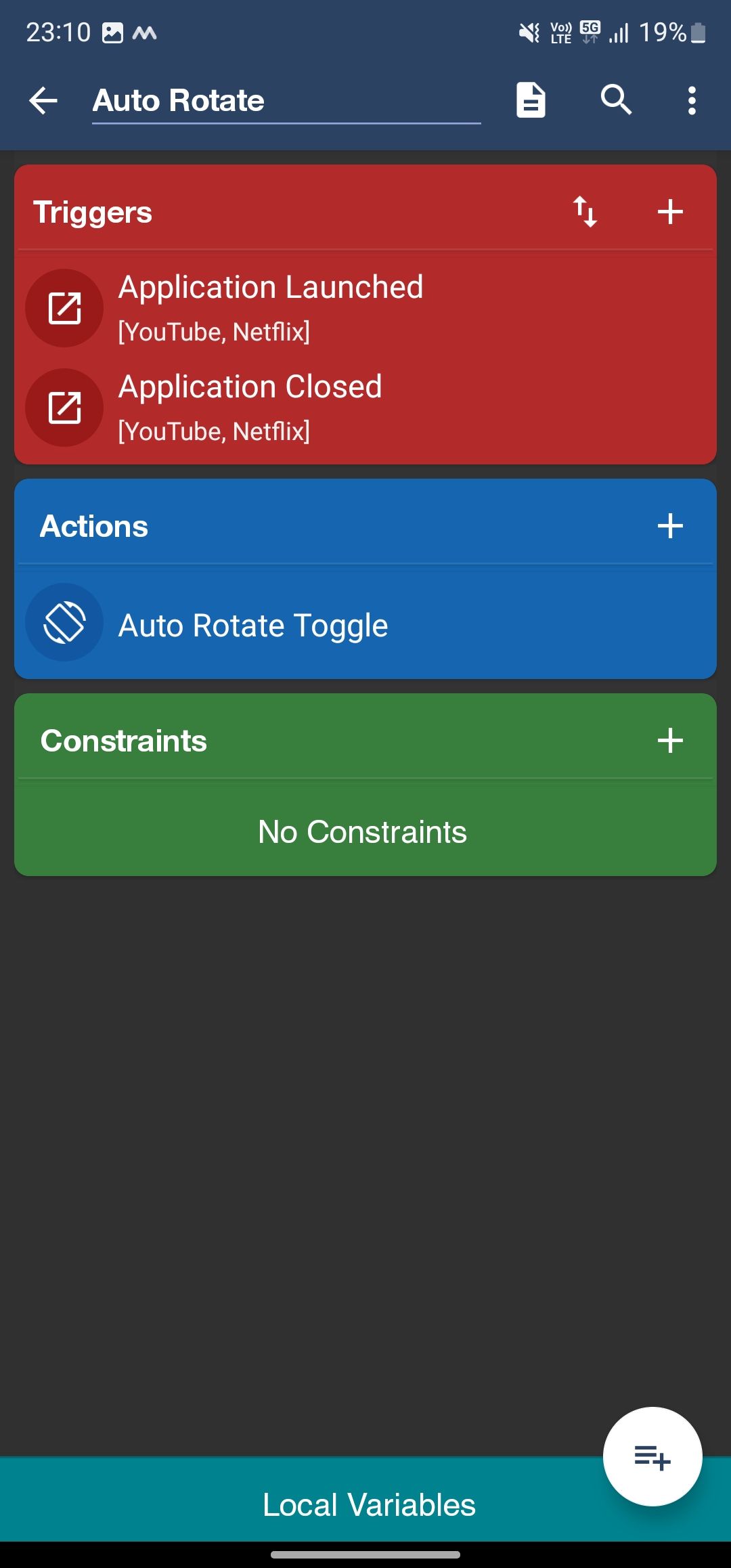
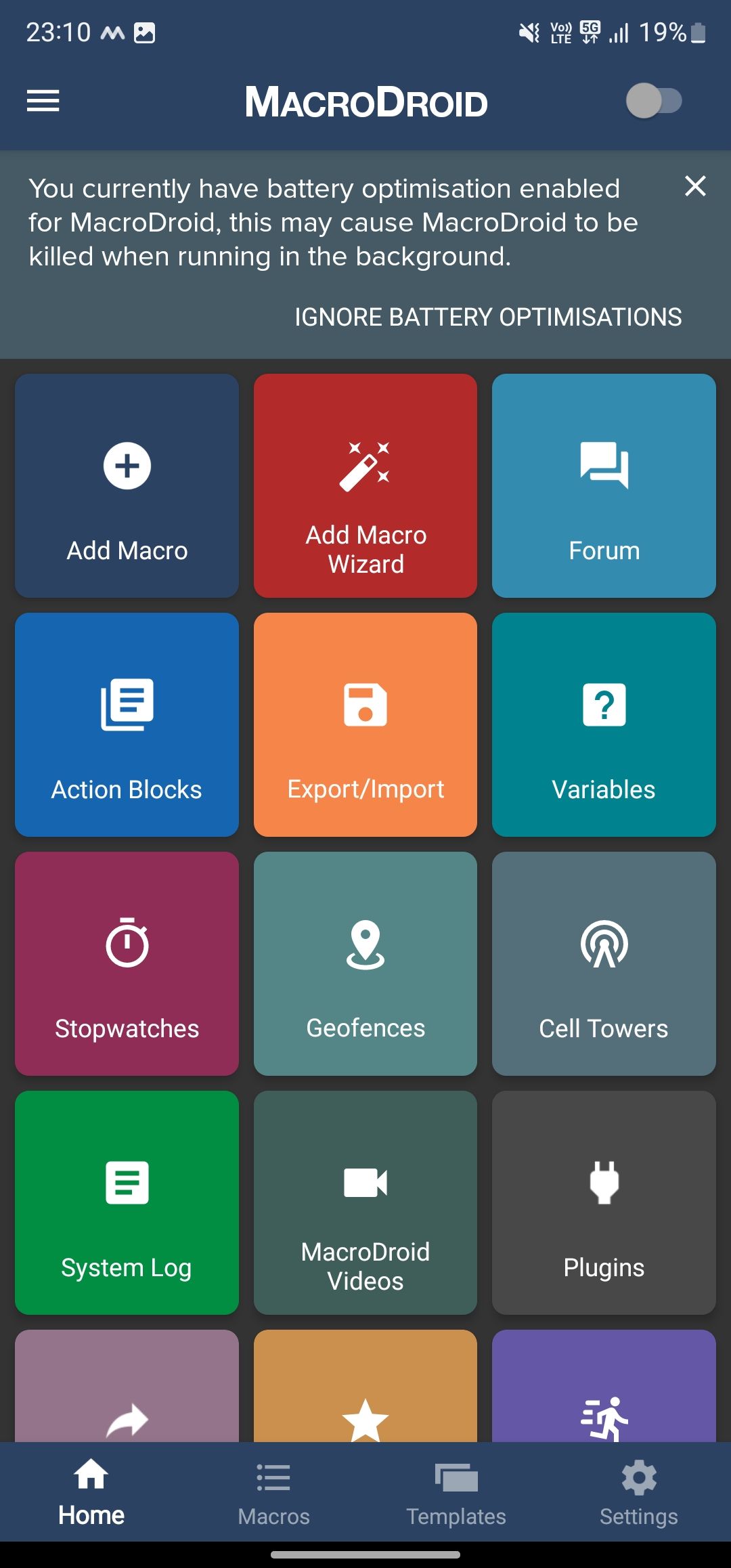
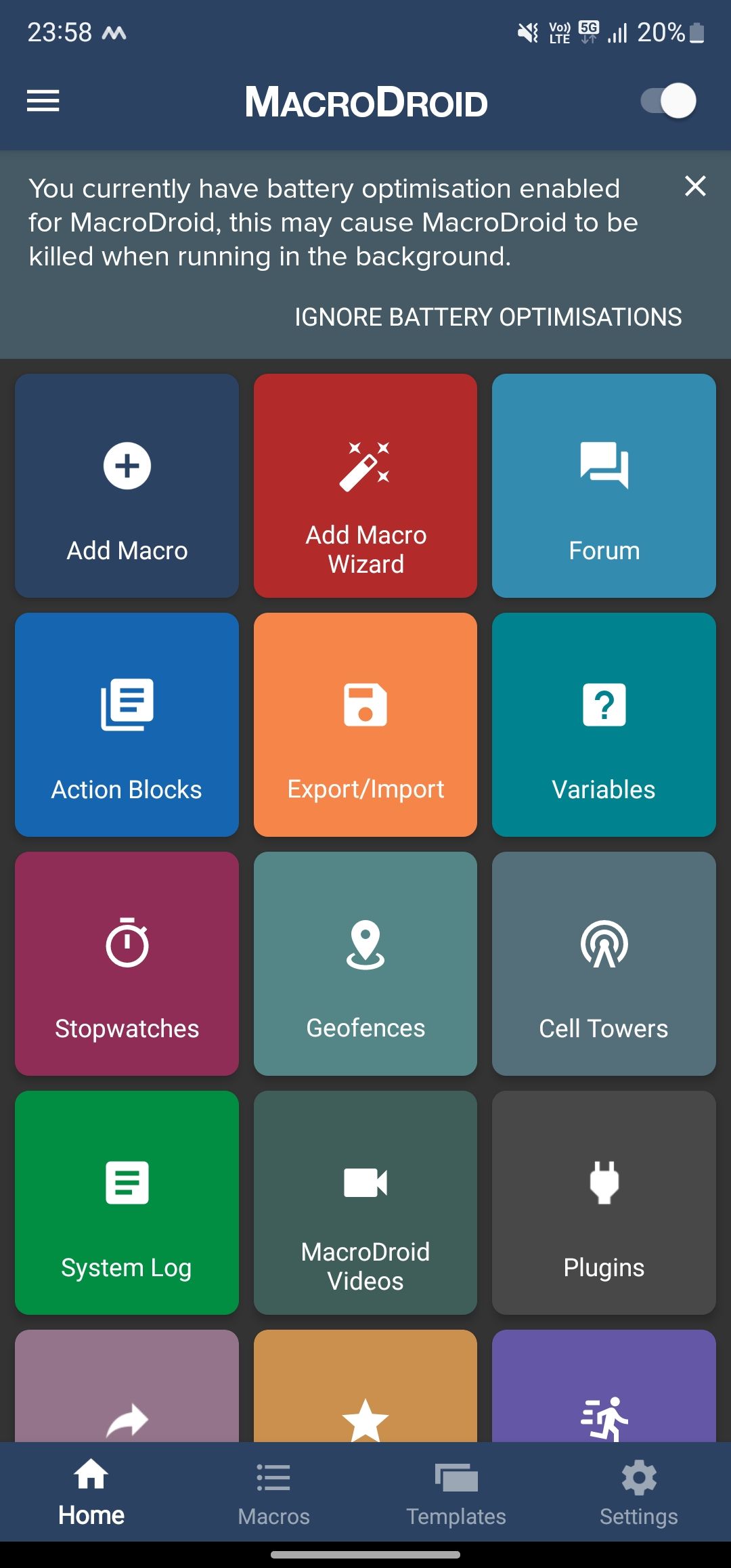
با انجام همه کارها، MacroDroid هر بار که برنامه های مشخص شده را در ماکرو خود باز می کنید، به طور خودکار جهت صفحه را تغییر می دهد. زمانی که ماکرو در پانل اعلان شما اجرا می شود، به شما می گوید. حتی اگر برنامه MacroDroid را از منوی Recents ببندید، ماکرو اجرا می شود.
اگر میخواهید موقتاً ماکرو را متوقف کنید، میتوانید با رفتن به برگه Macros در MacroDroid و غیرفعال کردن ماکرویی که ایجاد کردهاید، آن را غیرفعال کنید.
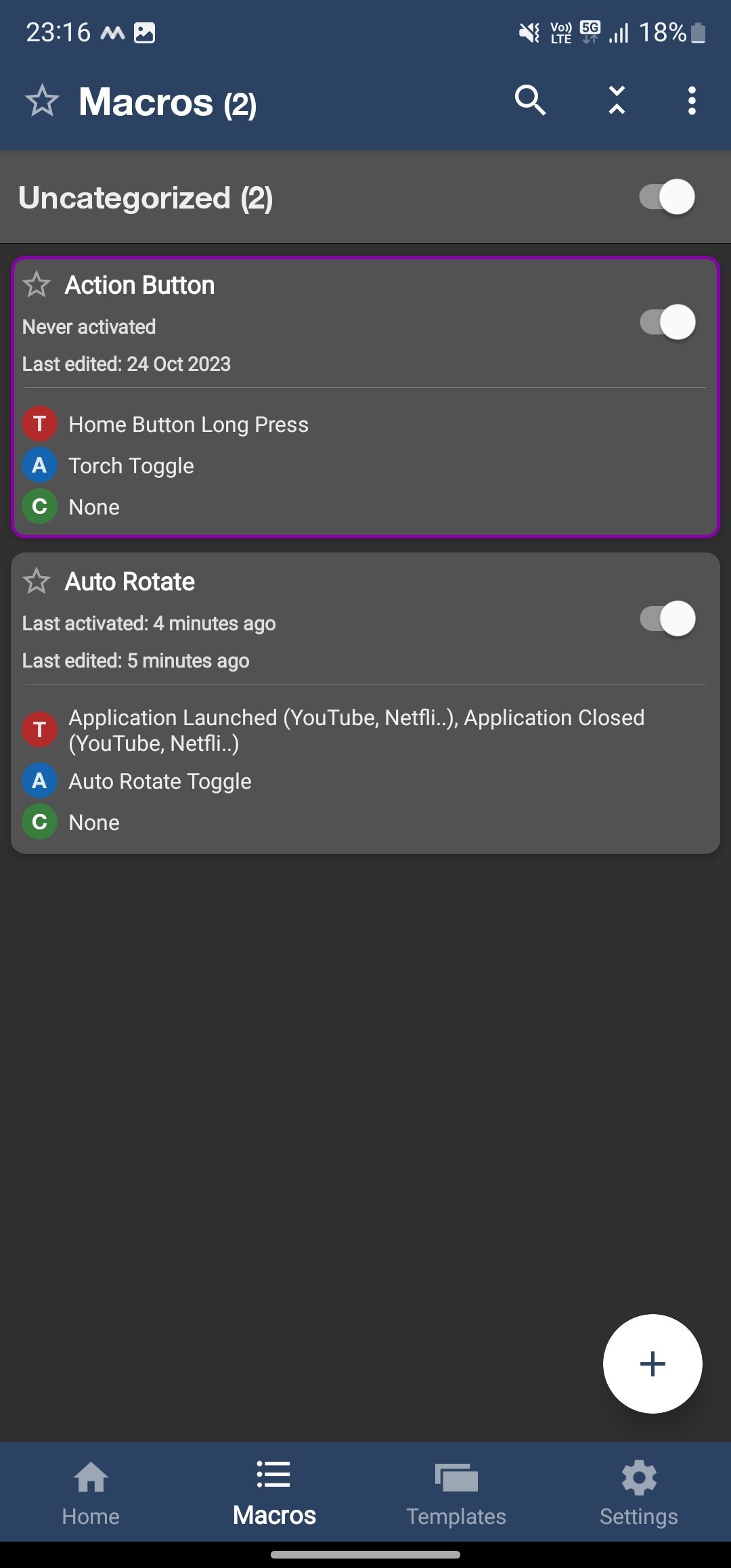
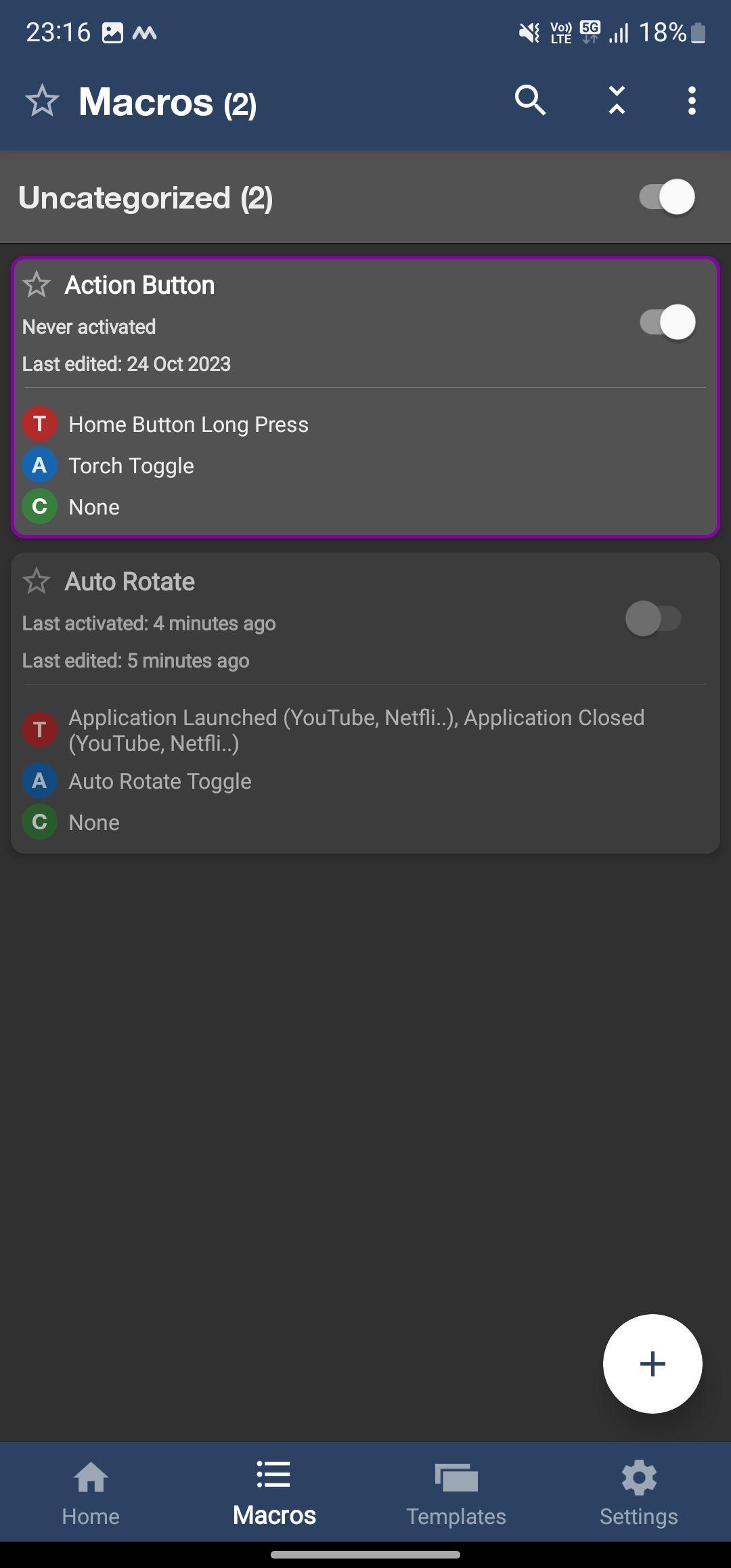
دانستن نحوه چرخش خودکار صفحه نمایش تلفن به طور خودکار به زمانی که می خواهید برنامه را در جهت خاصی قفل کنید کمک می کند تا از چرخش ناخواسته جلوگیری کنید. بنابراین، بسته به گوشی اندرویدی که استفاده میکنید، میتوانید از یکی از این روشها برای چرخش خودکار برنامههای خاص در هنگام راهاندازی استفاده کنید. برخی از برنامه هایی که می توانید برای آنها اتوماسیون ایجاد کنید شامل YouTube و Netflix هستند.